разбираемся, как и сколько стоит провести сеть в частный дом
В частных домах и тем более на дачах редко бывает централизованный интернет по проводам.
Андрей Ненастьев
живет в частном доме
Провайдеры говорят, что им невыгодно тянуть кабели: расстояния слишком большие.
Тем не менее есть несколько способов наладить нормальный доступ в сеть. Расскажу о них подробнее, а также о своем опыте использования усилителя 4G-сигнала.
Способы подключения интернета
Кабель. Кабельный интернет теоретически доступен, если дом находится рядом с городом или в его черте. Но если в многоэтажке подключение обычно бесплатное, то в частном доме, возможно, потребуют внести так называемый инсталляционный платеж.
Инсталляционный платеж — это плата за строительство сети связи. Часть расходов несет провайдер, а часть он перекладывает на будущих пользователей. На эти деньги ставят опоры, тянут кабель, подключают дома. Как правило, операторы просят 4000—5000 Р с одного дома.
Процедура выглядит так:
- Соседи пишут заявление, что они хотят подключить проводной интернет и готовы оплатить инсталляционный платеж. Операторам в регионах интересны проекты от 20 домов, поэтому в заявлении должно быть минимум 20 подписей.
- Заявление направляют провайдеру.
- Провайдер составляет смету — рассчитывает расходы на строительство сети, смотрит количество заявок, определяет окончательный размер инсталляционного платежа. Чем больше заявок, тем меньше этот платеж на один дом. Также затраты зависят, например, от взаимоотношений провайдера с электросетевой организацией. Оптоволокно часто прокладывают по электрическим опорам — электрики берут за это деньги с оператора связи. Чем больше плата электрикам, тем большие расходы закладывают в строительство сети. Если провайдеру нужно ставить свои опоры, затраты будут еще больше.
- Соседи заключают договор с провайдером.
- Провайдер приступает к работам.
Теоретически протянуть кабельный интернет можно и бесплатно, если поселок, где находится дом, попадет в какую-либо федеральную программу вроде «Устранения цифрового неравенства». Такими программами занимается только «Ростелеком» — обращаться надо туда.
Такими программами занимается только «Ростелеком» — обращаться надо туда.
Спутниковый интернет
Единственное ограничение — антенну, которая смотрит в небо, не должны заслонять деревья или какие-либо конструкции.
Помимо антенны-тарелки потребуется конвертер и ресивер. Конвертер ставится напротив спутниковой тарелки на кронштейне. Он нужен, чтобы преобразовать сигнал. Ресивер — это приемник сигнала, его еще называют DVB-картой. Он может подключаться к компьютеру по USB или быть в виде платы, которая вставляется в системный блок.
Антенна для спутникового интернета с конвертером. Источник: ingvarr.net.ruУ спутникового интернета не так много провайдеров. В России наиболее известны такие:
Настройка спутникового интернета очень сложная и требует квалификации: нужно выставлять долготу, широту, вводить данные антенны, искать спутники, регистрировать оборудование и одновременно крутить антенну, чтобы найти наилучшее положение для приема сигнала. Для настройки используется специальный софт.
Для настройки используется специальный софт.
Главный минус спутникового интернета — дороговизна и отсутствие безлимитного подключения для физлиц. Так, пакет в 5—10 Гб на скорости 10 Мбит/с будет стоить около 2000 Р в месяц. 50 Гб трафика со скоростью до 40 Мбит/с обойдутся в 5000 Р. Поэтому спутниковый интернет используют там, где нет никакой связи и невозможно усилить сигнал мобильной сети.
Тарифы «Триколора»
Тарифы «Радуги-интернет»
Минимальные расходы на спутниковый интернет — 18 000 Р
| Комплект оборудования | 10 000 Р |
| Настройка (услуги мастера) | 6 000 Р |
| Ежемесячная абонентская плата | 2 000 Р |
Комплект оборудования
10 000 Р
Настройка (услуги мастера)
6 000 Р
Ежемесячная абонентская плата
2 000 Р
3G/4G-интернет. Если в доме ловит мобильный телефон, значит, интернет можно подключить по сотовой сети. Главный вопрос — какая будет скорость.
Если в доме ловит мобильный телефон, значит, интернет можно подключить по сотовой сети. Главный вопрос — какая будет скорость.
Чтобы быстро это понять, смотрят на две вещи в телефоне:
- Уровень сигнала сотовой сети — чем больше палочек, которые обозначают качество приема, тем лучше.
- Протокол обмена данными. Если рядом с индикатором уровня сигнала есть надпись «3G» или «LTE», то все в порядке. Если указана одна буква: «Е» или «G», то на высокую скорость без дополнительных усилий рассчитывать не придется.
Еще пользуются сервисами для проверки скорости интернета. Пожалуй, самый популярный — Speedtest. Но при плохой связи будет тяжело открыть даже его сайт, чтобы проверить скорость.
Быстро раздать интернет через сотовую сеть на разные устройства можно при помощи смартфона. Для этого нужно включить точку доступа вайфай и сделать смартфон мини-роутером.
Как только настроите точку доступа, к сотовой сети через смартфон смогут подключаться любые устройства. Работа точки доступа требует много энергии, аккумулятор смартфона будет стремительно разряжаться — лучше сразу подключить его к зарядке.
Точка доступа в смартфоне — временное решение. Для организации постоянной связи покупают 3G/4G-модем.
WiMax — это технология беспроводной связи, которая разрабатывалась как альтернатива DSL-модемам, работающим через телефонную сеть. Формально в России WiMax относится к фиксированной телефонии.
В отличие от вайфая, связь по WiMax возможна на дальние расстояния — до 80 км. При этом WiMax дает скорость до 75 Мбит/с.
Технология WiMax применяется, чтобы построить сети в пределах одного или группы населенных пунктов.
WiMax изначально не предназначался для широкого распространения. Это скорее технология для связи магистральных интернет-сетей на участках, где пока невозможно проложить оптоволокно. По данным операторов связи на 2017 год, в России к WiMax подключено не более 100 тысяч абонентов.
Провайдеры прекратили развитие этой сети, но в некоторых населенных пунктах WiMax еще работает.
Купить оборудование для сети WiMax будет непросто. Это предложения на «Яндекс-маркете»Что выбрать. Лучшие показатели по скорости и надежности — у проводного интернета. Если соседи согласны скинуться на строительство оптоволоконной линии и провайдер предварительно тоже выразил заинтересованность, это лучший вариант для частного дома.
Когда проводов нет и не будет, пробуют подключение по сотовой сети. Если сигнал плохой или его нет совсем, применяют усилители.
Если усилить сотовый сигнал не получается, остается только дорогостоящий спутниковый интернет.
Способ подключения часто выбирают методом тыка. Оборудование для интернета относится к технически сложным товарам и не подлежит возврату без объяснения причин. Но на практике в магазинах дают возможность вернуть устройства, если ничего не заработало. Об этом лучше договориться с продавцом или директором заранее.
Перечень технически сложных товаров
Как грамотно потратить и сэкономить
Рассказываем в нашей рассылке дважды в неделю. Подпишитесь, чтобы совладать с бюджетом
Как провести интернет в частный дом
Выбор провайдера и тарифа и заключение договора. После того как вы определитесь со способом подключения интернета, надо выбрать провайдера или мобильного оператора и тариф.
Тарифы сильно отличаются по регионам. Предложения, которые действуют, например, в Москве, могут не действовать для других городов. Поэтому выбирайте тариф, который подходит лично вам, в зависимости от нужного количества трафика и бюджета.
Тарифы «Йоты»
С провайдером или оператором необходимо заключить договор на обслуживание.
Выбор вайфай-роутера и другого оборудования. В доме или на даче независимо от способа подключения к интернету организуют вайфай-сеть. Для этого покупают роутер. Его ключевая характеристика — зона охвата, то есть как далеко будет работать вайфай.
На дешевых моделях роутеров стоит одна или две антенны с коэффициентом усиления в два изотропных децибел (dBi). Это слабые модели для квартир. В частном доме нужны роутеры с антеннами на 5 dBi и больше. Антенн должно быть не менее четырех.
Антенны легко снимаются с корпуса роутера — их можно менять и покупать отдельно. Но удобнее сразу купить роутер с хорошими антеннами, чтобы вайфай был не только в доме, но и на участке.
Провайдеры навязывают фирменные роутеры, которые, например, работают только с оборудованием МТС или «Билайна». Такие роутеры стоят значительно дешевле, но если нужно будет сменить оператора, роутер придется тоже менять.
Если зоны охвата вайфая не хватает, ставят репитеры, или повторители. Это усилители сигнала.
Хороший роутер для частного дома обойдется не менее чем в 3000 Р. Пример установки роутера на стене. Источник: маркетплейс «Беру» Репитер для усиления вайфая подключается к розетке напрямую и почти не нуждается в настройке. Источник: интернет-магазин электроники «Топ-маркет»К роутеру можно подключить устройства и сетевым кабелем. Это нужно, например, если в доме есть стационарные компьютеры.
Когда такой компьютер недалеко от роутера, протянуть кабель несложно. Но если компьютер далеко, или чтобы совсем избавиться от проводов, покупают вайфай-адаптер. Он втыкается в гнездо USB и позволяет на обычном компьютере подключаться к вайфаю, как на ноутбуке.
Вайфай-адаптеры маленькие, дешевые и простые в установке.Проверка зоны действия вайфай-сети. Точно определить зону охвата вайфая до установки роутера невозможно. На это влияет множество факторов: материал стен, место расположения роутера, наличие помех от другой электроники.
После установки роутера охват вайфай-сети проверяют обычным смартфоном. С ним ходят по дому и участку и смотрят, на сколько хватает сигнала.
В частном доме иногда есть «умные» устройства, которым для работы тоже нужен вайфай. Такие устройства могут стоять и в нежилых помещениях: например, в подвале может быть датчик температуры и влажности, в котельной — датчик протечки. Помещения иногда отделены кирпичной стеной — нужно проверить, ловят ли приборы вайфай, и насколько хорош сигнал.
Если где-то сигнала не хватает, ставят репитеры или меняют расположение роутера — переносят его туда, где нужен сигнал посильнее.
Измерение скорости. Измерить скорость интернета можно при помощи онлайн-сервисов типа «Спидтеста», который я упоминал выше.
Помимо скорости в Мбит/с такие сервисы покажут «пинги» — ping — время отклика случайно выбранного сервера на запрос. Чем ниже пинг, тем лучше качество связи.
К коротким пингам чувствителен, например, спутниковый интернет: скорость может быть нормальной, но пинги из-за потерь сигнала — длинными. В итоге интернет работает плохо.
В итоге интернет работает плохо.
Как я настроил быстрый интернет в частном доме через усилитель 4G
В моем доме не было проводного интернета, и первое время мы пользовались обычным 4G-модемом, который вставили в роутер. Качество связи было ужасным: в лучшие дни оно доходило до 1—2 Мбит/с, а по вечерам падало до 200—400 Кбит/с.
Когда дочь смотрела мультики, я не мог работать на своем компьютере. А мультики зависали без всякой посторонней нагрузки. Скачивание больших файлов было настоящим мучением.
Колдовство с сотовой связью. Я перепробовал всех имеющихся в городе операторов мобильного интернета, но ничего не добился. Часть симок просто не работала: сеть оказывалась недоступной, так как базовая станция находилась слишком далеко. Другие операторы давали такую же низкую скорость. Телефон стабильно показывал букву «E» — работу по древнему протоколу EDGE.
После общения со службами поддержки провайдеров я сделал вывод, что все оборудование всех операторов находится на одной и той же точке — это труба ближайшей котельной. Я заподозрил, что нет отдельных станций МТС, «Мегафона» и «Билайна», а речь идет об одной и той же перегруженной станции, и ее операторы делят друг с другом.
Я заподозрил, что нет отдельных станций МТС, «Мегафона» и «Билайна», а речь идет об одной и той же перегруженной станции, и ее операторы делят друг с другом.
Тогда я схитрил и в настройках модема выставил принудительную регистрацию в сети 3G вместо 4G. В полосе частот 3G сейчас свободнее, так как большинство устройств автоматически регистрируются в 4G. Эта манипуляция позволила мне увеличить скорость еще на 1—2 Мбит/с. Но вечером это не замечалось.
Выбор и монтаж антенны. Я решил попробовать усилить сигнал и купил панельную антенну «Антэкс» Petra 9. Усиление такой антенны составляет 9 дБ — это немного, но базовая станция на трубе котельной находится всего в 1,5 км от моего дома — большое усиление было не нужно.
4G-модем я достал из роутера и через специальные разъемы на ребре корпуса подключил к антенне. Модем я вставил внутрь антенны, там было обычное USB-гнездо.
Разобранная панельная антенна-усилитель. 4G-модем стоит внутри. Источник: Антон-программист на «Яндекс-дзене»Затем я закрепил антенну на фасад, просверлил дырку под кабель и завел его внутрь.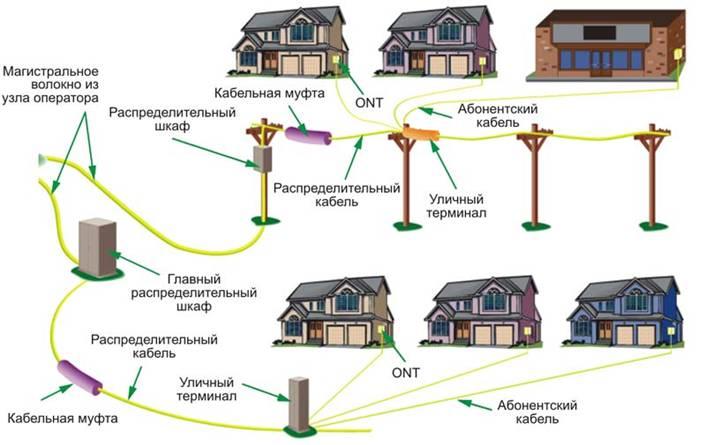 Один конец кабеля уже был прикреплен к антенне, а второй я вставил в роутер вместо модема.
Один конец кабеля уже был прикреплен к антенне, а второй я вставил в роутер вместо модема.
До усилителя программа 4G-модема показывала 1—2 деления уровня сигнала, после установки антенны — все пять. Но это никак не сказалось на скорости интернета. Он все так же еле шевелился.
Установка панельного усилителя заняла у меня меньше часаМучения с провайдерами. Я снова начал пробовать симки разных операторов. Каждая обходилась мне в 500—600 Р, некоторые удавалось сдать и вернуть деньги, но чаще мне отказывали: говорили, что первоначальная плата не возвращается. Я перепробовал четырех операторов — без толку. Я снова писал в службы техподдержки, а мне все так же отвечали, что станция перегружена.
Тогда я решил попробовать симку оператора, от которого раньше отказывался из-за плохого уровня сигнала. С усилителем я смог найти его сеть с уровнем в пять делений из пяти. Скорость выросла до 35 Мбит/с.
Что получилось. Иногда вечером скорость падает до 10 Мбит/с, но меня это уже не очень беспокоит.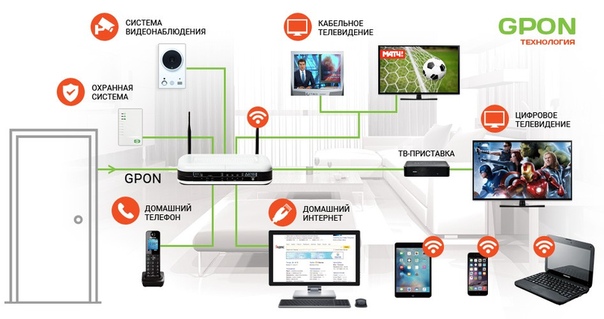 Даже такой скорости хватает, чтобы одновременно смотреть два-три фильма на разных устройствах.
Даже такой скорости хватает, чтобы одновременно смотреть два-три фильма на разных устройствах.
У моего оператора есть безлимитный тариф, он обошелся мне в 600 Р в месяц. Я пользуюсь интернетом уже около полугода, и пока никаких проблем со скоростью больше не возникало.
Я написал пост во «Вконтакте» о том, как все организовал. Потом мне неделю звонили соседи по поселку с вопросами где, что и как купить. Я всех бесплатно проконсультировал.
Подключение интернета через 4G-усилитель обошлось мне в 6600 Р
| Антенна-усилитель | 4000 Р |
| Ненужные симкарты, за которые не удалось вернуть деньги, 3 шт. | 1500 Р |
| Симкарта, которая осталась для постоянного использования | 600 Р |
| Кронштейн для крепления на фасад | 500 Р |
| Проклятия в адрес операторов | Бесценны |
Антенна-усилитель
4000 Р
Ненужные симкарты, за которые не удалось вернуть деньги, 3 шт.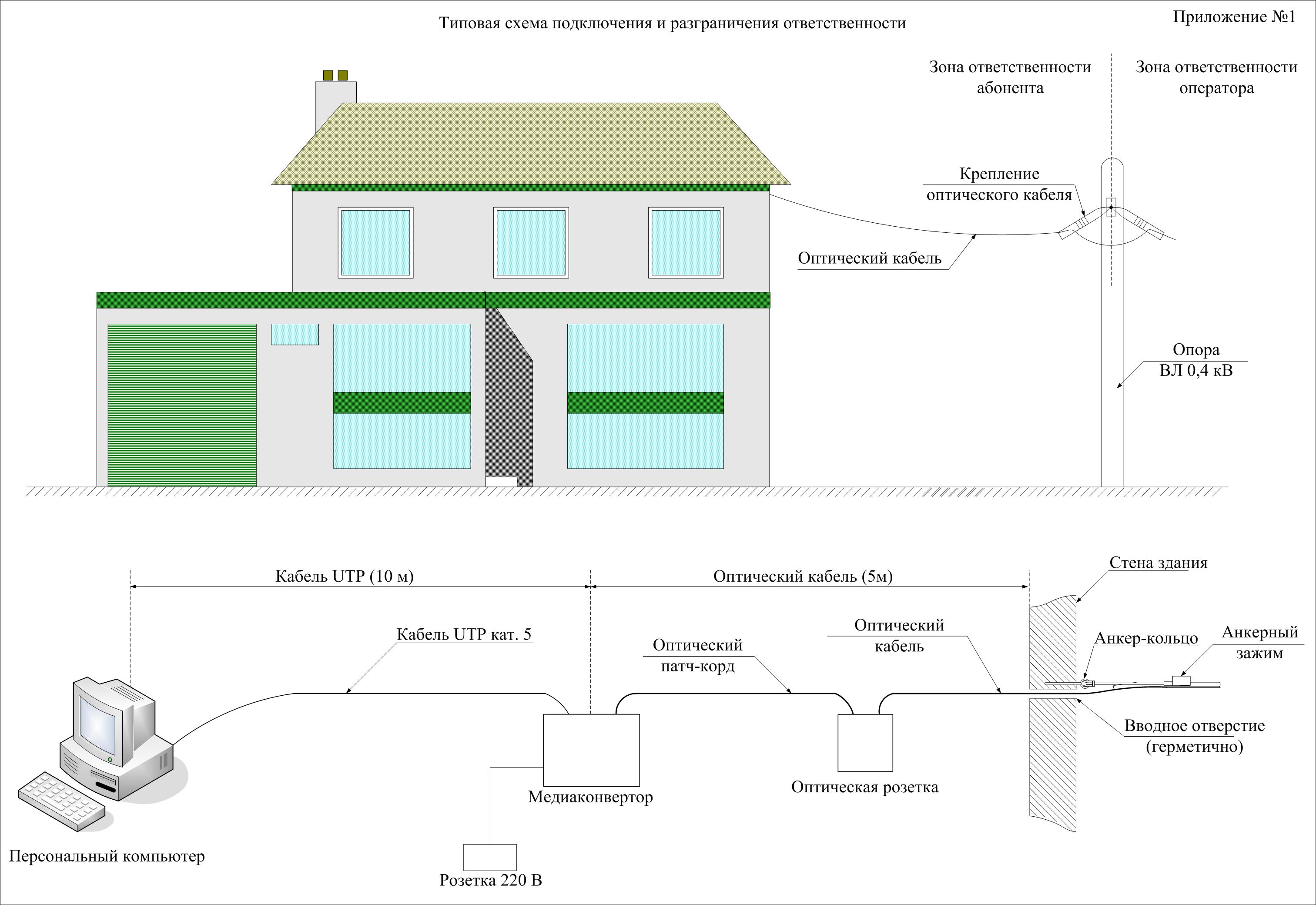
1500 Р
Симкарта, которая осталась для постоянного использования
600 Р
Кронштейн для крепления на фасад
500 Р
Проклятия в адрес операторов
Бесценны
Как подключить интернет от МТС в частный дом
Если вы увидите сообщение, что можно провести интернет от МТС в ваш частный сектор, значит вам достаточно оставить заявку на подключение. В скором времени с вами свяжется оператор call-центра с которым вы сможете обговорить все условия подключения.
Также проверить возможность подключения можно, позвонив напрямую нашим операторам call-центра по указанному ниже номеру.
Вам ответит наш специалист, проверит техническую возможность подключения частного дома к интернету и расскажет обо всех актуальных тарифах, которые имеются на данный момент. После того, как вы выберете интересующий вас тариф, вам будет предложено приобрести WI-FI-роутер, чтобы вы могли без проблем пользоваться интернетом на разных устройствах. Это очень удобно, если вы пользуетесь интернет-мессенджерами или к вам приходят гости, которые смогут подключиться к вашему интернету, пока будут находиться у вас.
Это очень удобно, если вы пользуетесь интернет-мессенджерами или к вам приходят гости, которые смогут подключиться к вашему интернету, пока будут находиться у вас.
Также специалист МТС может предложить пакет услуг, включающий подключение интернета и телевидения в ваш частный дом. Такие комплекты услуг выгоднее, вам лишь потребуется своевременно вносить ежемесячную абонентскую плату. После того как вы определитесь с набором услуг, которые хотите подключить, в течение двух дней к вам приедут монтажники и проведут интернет, настроят оборудование и вы сможете пользоваться услугами в полном объеме.
Еще один вариант, которым вы можете воспользоваться — это обращение в центр продаж. На месте наши консультанты проверят возможность подключения вашего частного дома к интернету от МТС, предложат тарифы и дополнительные услуги, затем назначат дату, когда приедут мастера для установки интернета.
Тарифы МТС на интернет для частного дома
Если ваш частный дом находится в пределах Москвы и области, то на момент написания статьи цены на услуги интернет будут выглядеть следующим образом:
Скорость услуги “Домашний интернет” | 200 Мб/с | 350 Мб/с | 500 Мб/с | 1 Гб/с |
Ежемесячная стоимость | 499 | 699 | 999 | 1499 |
Мтс использует в своих подключениях технологию GPON — то есть подключение через оптоволокно. Это дает возможность передавать большие объемы информации за короткий промежуток времени. Это особенно актуально сейчас, так как потребность в получении информации растет, а GPON помогает добывать эту информацию быстрее.
Это дает возможность передавать большие объемы информации за короткий промежуток времени. Это особенно актуально сейчас, так как потребность в получении информации растет, а GPON помогает добывать эту информацию быстрее.
Оборудование, необходимое для подключения интернета и телевидения от МТС в частном доме
Если вы выбрали подключение интернета, то вам будет установлен модем, поддерживающий технологию GPON. Следовательно, он будет располагаться максимально близко ко входной двери или над ней, чтобы максимально снизить риск взаимодействия с проводом. Все дело в том, что провод, использующийся для проведения интернета с помощью этой технологии довольно хрупкий, и его очень легко повредить, например:
- При перестановке мебели.
- Домашнее животное прокусило провод.
- Кабель перекручен из-за перестановки модема в другое место.
- Дети погнули провод во время игры и т.д.
Модем от МТС с поддержкой WI-FI — это самое первое, что у вас должно быть установлено, чтобы пользоваться интернетом на все 100%.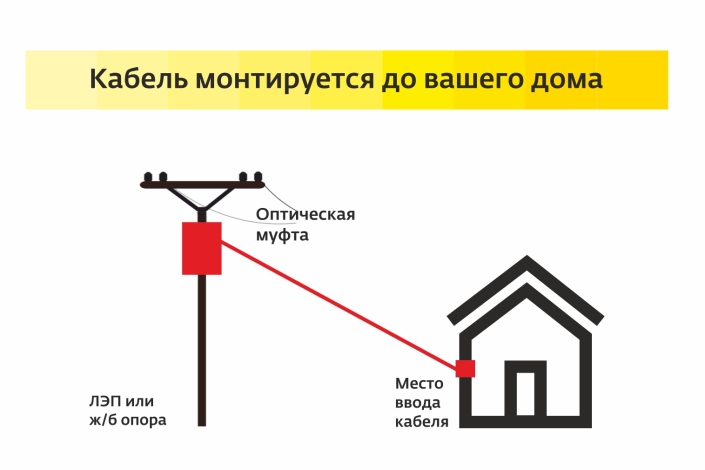 Если вы согласились на подключение телевидения, то вам полагается специальная ТВ-приставка с пультом, чтобы вы могли смотреть выбранный пакет каналов.
Если вы согласились на подключение телевидения, то вам полагается специальная ТВ-приставка с пультом, чтобы вы могли смотреть выбранный пакет каналов.
Спутниковое ТВ от МТС в частном доме
Иногда абоненты хотят получить только услугу телевидения через спутник. У МТС уже есть готовое решение! Спутниковое ТВ вы можете установить без проблем дома, на даче и в частном секторе. Для этого на главной странице сайта выберите категорию “Тарифы и услуги”, а после этого “Спутниковое ТВ”. Для абонентов, которые выберут эту услугу до 30 сентября 2019 года, МТС вернет цену на купленное оборудование. К тому же пользователи Спутникового ТВ получают в бесплатное пользование мобильное ТВ в подарок без доплат!
Если у вас возникли вопросы по подключению этой услуги, то обращайтесь к нашим специалистам по номеру, указанному ниже.
Интернет в частный дом — Подключение интернета в частный дом в Московской области
Как подключить интернет в частный дом в Московской области?
Начните с простого звонка в компанию «Всем Wi-Fi» либо оставьте заявку на нашем сайте.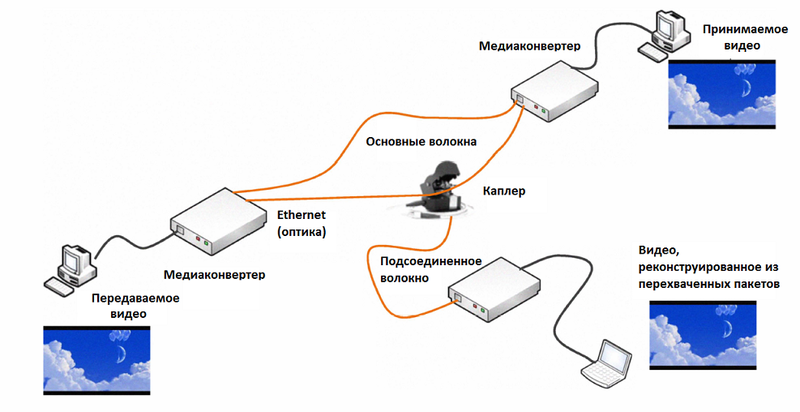 В этот же день к вам приедет специалист, который:
В этот же день к вам приедет специалист, который:
- измерит скорость передачи сигнала;
- установит необходимое оборудование;
- произведет настройки сети.
При установке оборудования на фасаде дома облицовка никак не пострадает. Провода монтируются так, чтобы их можно было легко спрятать, а при необходимости так же легко получить к ним доступ (если нужно будет произвести ремонт или диагностику).
На все вышеперечисленные операции мастеру понадобится всего несколько часов. Таким образом, подключение домашнего интернета в частный дом проводится в день обращения клиента.
Почему вам стоит выбрать компанию «Всем Wi-Fi», чтобы провести интернет в частный дом в Московской области
Мы уже сказали об оперативности работы наших специалистов – от заявки до полной готовности сети к работе не пройдет и одного дня. Но у интернет-провайдера «Всем Wi-Fi» есть и другие преимущества перед конкурентами в Москве:
- Низкие цены на интернет.
 Стоимость тарифа зависит от скорости передачи данных.
Стоимость тарифа зависит от скорости передачи данных. - Широкий выбор тарифных планов. Если будете сомневаться в выборе, спросите совета у наших менеджеров.
- Для тех, кто пользуется интернетом не постоянно (например, зимой, когда дача пустует, потребность в интернете отпадает), доступна услуга временной заморозки тарифа.
- Если в процессе пользования сетью у вас возникнут проблемы (пропал сигнал, слабый сигнал, не работает роутер и так далее), вы сможете в любое время позвонить в техподдержку нашей компании. Эта служба работает 24/7. Оператор подскажет вам, как устранить ту или иную неполадку самостоятельно. Если сделать это не получится, к вам приедет мастер. Вызов мастера для подключения интернета или сервисных услуг для наших клиентов бесплатный.
- Мы работаем комплексно, то есть в ваш дом, кроме интернета, можем провести еще и телефон, а также цифровое ТВ. Дополнительно рекомендуем оборудовать объект современной системой видеонаблюдения.

Если у вас остались вопросы, просто позвоните! Мы расскажем подробнее о тарифных планах, проконсультируем, сколько они стоят, согласуем удобное время подключения интернета и ответим на любые другие вопросы.
Скоростной интернет в частный дом
Как быстро подключить интернет в Частном доме уже сегодня
Сегодня сложно представить жизнь без интернета. С помощью всемирной сети мы общаемся с близкими, находим нужную информацию, проводим свой досуг. Если вы проводите выходные и отпуск на даче, проживаете в коттедже или загородном доме, самое время позаботиться о подключении скоростного интернета. Благодаря современным технологиям это возможно в любом месте, даже вне зоны покрытия.
Какой интернет можно подключить в частном доме?
Многие пользователи предпочитают кабельное подключение. Если на вашей улице или неподалеку есть сети, предоставляющие услуги кабельного интернета, можно обратиться к провайдеру и провести кабель в ваш дом. Такие услуги связи отличаются стабильностью работы и доступной ценой. Но, если ваш дом расположен на большом расстоянии от сетей провайдеров, то подключение будет стоить очень дорого либо вообще невозможно. Если на вашей улице нет проводного интернета, попробуйте объединиться с соседями, в таком случае подключение обойдется дешевле. Если кроме вас желающих воспользоваться услугой нет, провайдер может отказать в подключении, поскольку ему это невыгодно.
Но, если ваш дом расположен на большом расстоянии от сетей провайдеров, то подключение будет стоить очень дорого либо вообще невозможно. Если на вашей улице нет проводного интернета, попробуйте объединиться с соседями, в таком случае подключение обойдется дешевле. Если кроме вас желающих воспользоваться услугой нет, провайдер может отказать в подключении, поскольку ему это невыгодно.
Спутниковый интернет можно подключить в любом частном доме, даже в местности, где нет кабельных сетей и вышек сотовой связи. Но этот вид услуг довольно дорогостоящий, поэтому многие отказываются от него.
В последние годы большой популярностью в загородных и частных домах пользуется беспроводной 3G/4G интернет. Эта технология радует простотой подключения, доступной стоимостью услуг, разнообразием тарифов и высокой скоростью. Если в вашем районе есть вышка, вы без проблем сможете подключиться к сети. Если вышка находится на значительном расстоянии — это не повод отказываться от беспроводного интернета. В таком случае можно воспользоваться усилителем сигнала.
В таком случае можно воспользоваться усилителем сигнала.
Современные технологии подключения к интернету в частных домах
Рассмотрим основные технологии подключения к интернету, преимущества и недостатки. Их доступность зависит от расположения вашего дома или коттеджа.
Технологии FTTX/PON
Это традиционное подключение к интернету через витую пару. Если вблизи вашего жилища расположены многоэтажные дома, скорее всего, провайдер сможет подключить и вас к своим услугам. Наиболее доступной по стоимости является технология FTTX. Если расстояние между точками составляет менее 100 метров, то подключение осуществляется без использования дополнительного оборудования. Но, такое расположение частного дома — большая редкость. Если расстояние до ближайшего узла составляет более 100 метров, вам придется приобретать дополнительное оборудование и подключаться по технологии PON.
К преимуществам этого вида подключения можно отнести доступные тарифы, высокую скорость. Но для жителей частного сектора в большинстве случаев воспользоваться такими услугами сложно либо невозможно. Свяжитесь с провайдерами, предоставляющими услуги в ближайших домах, уточните возможность подключения.
Но для жителей частного сектора в большинстве случаев воспользоваться такими услугами сложно либо невозможно. Свяжитесь с провайдерами, предоставляющими услуги в ближайших домах, уточните возможность подключения.
Технология WiMAX
Это технология передачи данных посредством радиосигнала. Для жителей частного сектора пользоваться этой услугой проблематично, поскольку любая помеха (дерево, жилой дом) между приемником и передатчиком существенно снижает качество связи. Максимальное расстояние между приемником и передатчиком — 1 км. Следовательно, для владельцев дач и частных коттеджей такой интернет в большинстве случаев недоступен.
Вы должны знать, что технология WiMAX — не совсем легальный способ подключения. Если оборудование будет создавать помехи для сотовых сетей, каналов радиосвязи, вас могут оштрафовать и заставить демонтировать оборудование.
Технология xDSL
Это подключение к интернету по телефонной линии через модем. Для жителей частных домов в черте города такая услуга может быть доступна, но в загородных поселках обычно нет проводной телефонной связи.
Для жителей частных домов в черте города такая услуга может быть доступна, но в загородных поселках обычно нет проводной телефонной связи.
Подключение по технологии xDSL простое и доступное по цене, но скорость интернета иногда слишком маленькая, а ждать подключения порой приходится долго. Если телефонной связи Ростелеком нет на вашей улице, придется отказаться от интернета xDSL.
Технология LTE/3G
Это беспроводное подключение, при котором используется сигнал с вышек сотовой связи. Скорость мобильного интернета сейчас довольно высокая, а тарифы доступные, это позволяет использовать такое подключение в частном доме или на загородной даче. Для того, чтобы провести интернет, вам понадобится модем и сим-карта. Если вы — владелец большого коттеджа, можно дополнительно установить Wi—Fi-роутер и пользоваться беспроводной сетью интернет во всем доме.
Если ваш дом расположен на значительном удалении от вышки сотовой связи либо на пути сигнала есть препятствия, у вас возникнут сложности с подключением интернета LTE/3G. Но это не повод отказываться от доступной и удобной услуги. Воспользовавшись усилителем сигнала, вы получите стабильный скоростной интернет в частном доме.
Но это не повод отказываться от доступной и удобной услуги. Воспользовавшись усилителем сигнала, вы получите стабильный скоростной интернет в частном доме.
Усилитель сигнала LTE/3G: преимущества и особенности подключения
Усилители сигнала решают проблему с подключением к 3G/4G интернету в частных домах, где уровень сигнала слабый. Это может быть обусловлено значительным удалением вашего жилья от вышки, его расположением в низине, за холмами или лесополосой, наличием высоких сооружений между вышкой и вашей дачей, а также использованием экранирующих материалов при строительстве дома.
Усилители интернет сигнала позволяют беспрепятственно пользоваться услугами беспроводного интернета за городом, в деревне, частном секторе, дачном поселке. Если вам нужен стабильный и качественный интернет в частном доме, мы поможем подобрать оборудование, которое обеспечит стабильность сигнала в вашей местности. Компактный усилитель прост в подключении, надежен, обеспечит стабильный доступ в интернет в вашем частном доме. Если вы установите усилитель на даче, то после окончания сезона отдыха сможете забрать его с собой в город до следующего лета.
Если вы установите усилитель на даче, то после окончания сезона отдыха сможете забрать его с собой в город до следующего лета.
Усилитель 4G — это доступ в интернет в любой местности. Не важно, где расположен ваш дом, усилитель обеспечит стабильность 3G/4G сигнала.
Похожие статьи
Сегодня без интернета обойтись практически невозможно, и речь не только о городских буднях, но и об отдыхе. Очень часто будь то на даче или в загородном коттедже мы сталкиваемся с необходимостью быстро найти определённую информацию в сети. И конечно, провести интернет в частный дом за городом – целая история. Поскольку в большинстве российских посёлков нет ни массового спроса, ни соответствующей инфраструктуры для этого, придётся пораскинуть мозгами. Проложить кабель или оптоволокно зачастую нереально, благо современные технологии позволяют подключиться и без проводов. Основные технологииВесь спектр решений по этому вопросу укладывается в несколько алгоритмов, различных по трудоёмкости, стоимости и качеству результата.
Прежде чем выбрать вариант, определитесь с тем, сколько у вас есть времени и денег на подключение, а также с тем, какая скорость вас устроит. Интернет 3G и 4GОператоры мобильных услуг сегодня прикладывают существенные усилия для развития беспроводного интернета по всей стране. Технически максимальная скорость подключения 3G – 3,6 Мбит/с, а 4G – 1 Гбит/с, однако, стоит понимать, что по факту загрузка страниц происходит со скоростью на порядок ниже. Качество работы 3G и 4G сильно различается у разных операторов, поэтому начать стоит с просмотра карт покрытия сетей, которые можно найти на их официальных сайтах. Если в вашем регионе нет покрытия даже 3G, возможно, есть хотя бы EDGE, его скорость – до 265 Кбит/с, эта сеть крайне медленная, но посмотреть погоду или проверить почту точно хватит. Самый простой способ: подключить интернет как услугу у оператора на SIM-карту, которой вы уже пользуетесь.
Также можно приобрести дополнительную SIM-карту и USB-модем. Этот способ потребует расходов на оборудование, впрочем, подключаться можно будет с любого компьютера, где есть USB-порт, плюс вы не будете постоянно сажать батарею гаджета.
Сейчас 3G и 4G-технологии – настоящее спасение для многих владельцев загородных домов. Основной плюс мобильного интернета – простота в установке и низкая стоимость. Счёт на SIM-карте легко оплачивать, нужно просто положить сумму на конкретный номер. Карты покрытия сетей постоянно разрастаются, что не может не радовать. Среди главных недостатков мобильного интернета наиболее актуальны:
Для улучшения качества приёма 3G и 4G применяются различные усилители сигнала. Иногда может помочь обычная проволока, воткнутая в отверстие для антенны и подвешенная под потолок: лучше всего подходит медная. Известны примеры, когда модем помещали в банку из-под кофе, и скорость также повышалась. Также применяются и профессиональные усилители, устанавливаемые на крышу, работают они по аналогичному принципу, зато намного качественнее, хотя и закреплять их не так просто. Спутниковый интернетОсновное отличие этой технологии от 3G и 4G – высокая стабильность сигнала и покрытие даже там, где плохо ловит обычная мобильная связь. Спутниковый интернет стоит дорого, его практически нереально установить самостоятельно, поскольку эта работа предполагает наличие определённого опыта и квалификации. Покрытие спутникового интернета имеет колоссальные масштабы: его можно с уверенностью устанавливать в любой точке земного шара даже в полном удалении от цивилизации.
Интернет через радиоканалРадиоинтернет имеет сходный принцип подключения, но несколько дешевле, менее распространён и имеет намного более узкую зону покрытия.
Выбор технологииПри поиске оптимального решения бывает полезно пообщаться с соседями, выяснить, как они решили для себя эту проблему. Целесообразность подключения по тому или иному алгоритму зависит не только наличия времени и денег, но и от актуальной ситуации с провайдерами в регионе. |
Какой интернет лучше для частного дома
В современном обществе интернет стал жизнеобеспечивающей коммуникацией, вокруг которой выстраивается работа и досуг. Именно поэтому многих владельцев частных домов волнует вопрос подключения к сети, получения всех благ и возможностей. Сегодня существует большое количество вариантов для организации доступа, рассмотрим достоинства и недостатки каждого, а также определим наиболее удачное решение
Мобильный LTE-4G
Беспроводной интернет через мобильных операторов – это распространенная услуга, помогающая работать с сетью практически в любом месте Российской Федерации. Процесс передачи данных выполнен через специальные вышки и приемники (мобильные устройства и модемы). Именно от этих двух факторов зависит скорость и стабильность работы сетевого окружения. Нужно понимать, что плохая погода или слабый сигнал является неприемлемым для многих населенных пунктов на периферии. К негативным факторам следует отнести высокую стоимость тарифов.
Процесс передачи данных выполнен через специальные вышки и приемники (мобильные устройства и модемы). Именно от этих двух факторов зависит скорость и стабильность работы сетевого окружения. Нужно понимать, что плохая погода или слабый сигнал является неприемлемым для многих населенных пунктов на периферии. К негативным факторам следует отнести высокую стоимость тарифов.
Спутниковая связь
Интернет в частный дом в Ростове-на-Дону или в другом населенном пункте можно организовать через спутник. На рынке существует несколько провайдеров, которые занимаются такими услугами на профессиональном уровне. Для подключения клиенту придется купить дорогостоящее оборудование, выбрать тарифный план. К плюсам рассматриваемого варианта стоит отнести возможность работы в каждом регионе, комплексность сервиса (тарифы TV+Internet). К недостаткам, кроме высокой стоимости оборудования, следует добавить потерю сигнала из-за плохой погоды, отклонения тарелки и так далее.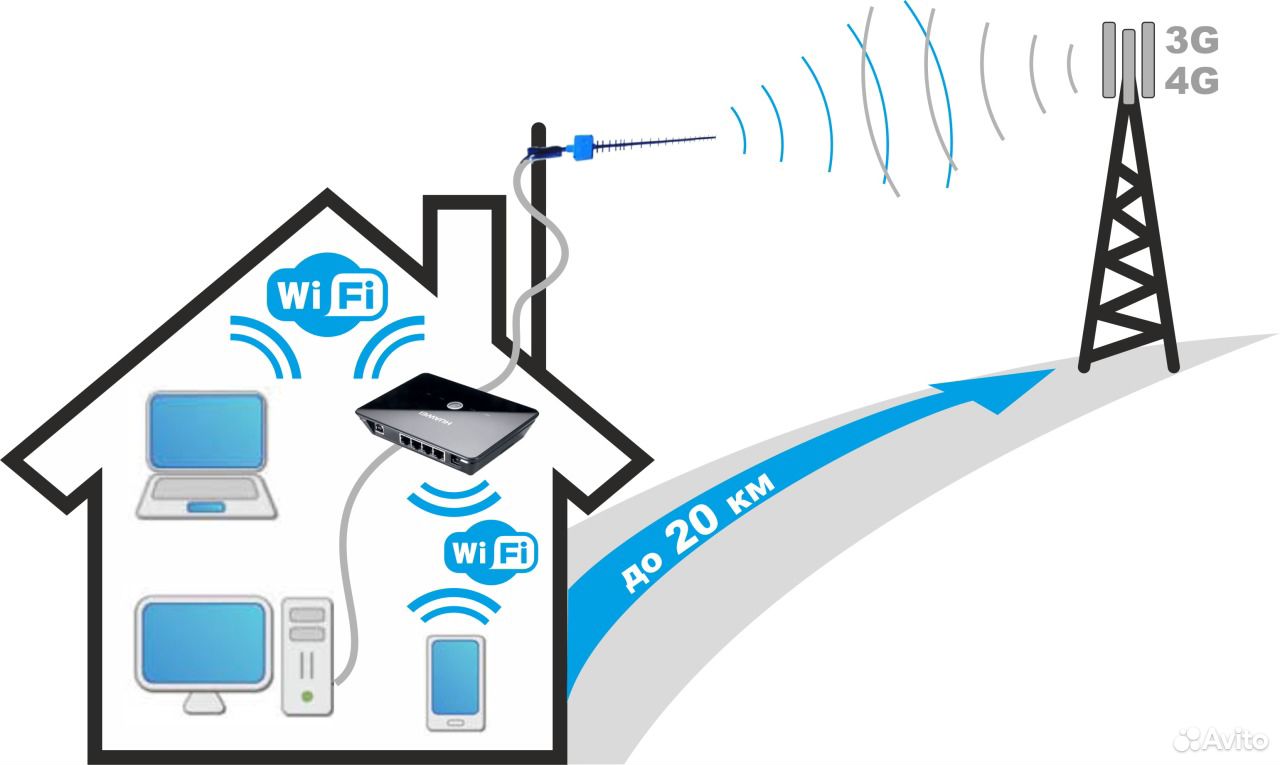
Оптоволоконные xPon сети
Оптоволоконный интернет в частный дом – это идеальный вариант, который доступен для владельцев собственной недвижимости. Это решение отличается высокой скоростью передачи информации, стабильностью, а также обширным перечнем дополнительного сервиса. Для создания сетевого подключения применяется оптоволоконная отпайка, которая присоединена к магистрали и серверам провайдера. Недостатком xPon считается отсутствие магистральной линии, что создает невозможность для присоединения.
Какого провайдера выбрать в Ростове?
Если вам потребовался действительно оптимальные инструменты по доступным ценам, тогда интернет в частный дом от компании «ИнТелКом» станет наиболее удобным и практичным решением. Фирма предоставляет действительно высококачественный сервис с идеальными тарифами. Для подключения нужно выполнить всего несколько действий:
- Определиться доступность присоединения в вашем населенном пункте и районе.
 Делается это через сайт или через звонок специалисту.
Делается это через сайт или через звонок специалисту. - Оставить заявку на оказание услуг и выбрать тарифный план, который обеспечит комфортное времяпрепровождение.
- Дождаться мастеров, которые подведут оптоволокно, настроят телевизор или компьютер.
Подключить интернет от компании «Интелком» проще, чем вы думаете. Остались вопросы? Обязательно свяжитесь с нашими работниками по контактному телефону.
Интернет в частный сектор или на дачу в Новосибирске. Провайдер «Вокруг Онлайн»
Интернет в частный дом — лучший сервис!
Доступ к интернету сегодня — это одно из условий, определяющих комфорт человека, ведь со всемирной паутиной связана не только работа, но и развлечение. Традиционно сложилось так, что стабильный и качественный доступ к сети имеют только жители больших городов. Компания Вокруг Онлайн в корне меняет эту ситуацию, предлагая высокоскоростной доступ к интернету для жителей пригорода и частного сектора.
Интернет на даче — это реально!
Для многих современных дачников интернет вещь действительно необходимая. Но как же решить этот вопрос и при этом избежать крупных трат? Благодаря уникальным технологиям ВокругОнлайн, это очень просто. Вам не нужно приобретать дорогостоящее оборудование, как скажем, в случае со спутниковым интернетом.
Но как же решить этот вопрос и при этом избежать крупных трат? Благодаря уникальным технологиям ВокругОнлайн, это очень просто. Вам не нужно приобретать дорогостоящее оборудование, как скажем, в случае со спутниковым интернетом.
Основные преимущества ВокругОнлайн:
- Высокоскоростной безлимитный интернет по городской цене;
- Невысокая стоимость оборудования для подключения;
- Квалифицированные и опытные монтажники;
- Отзывчивая служба технической поддержки.
На сегодняшний день ВокругОнлайн является одним из крупнейших провайдеров, предоставляющих такую услугу как интернет в частный дом. У нас наработан богатый опыт работы в разнообразных ситуациях. Именно поэтому в вашем конкретном случае мы сможем сделать так, чтобы качественная услуга поставлялась вам по максимально комфортной стоимости.
Мы специально разработали тарифные планы, позволяющие каждому клиенту выбрать для себя и провести интернет, который будет наилучшим образом отвечать всем его требованиям.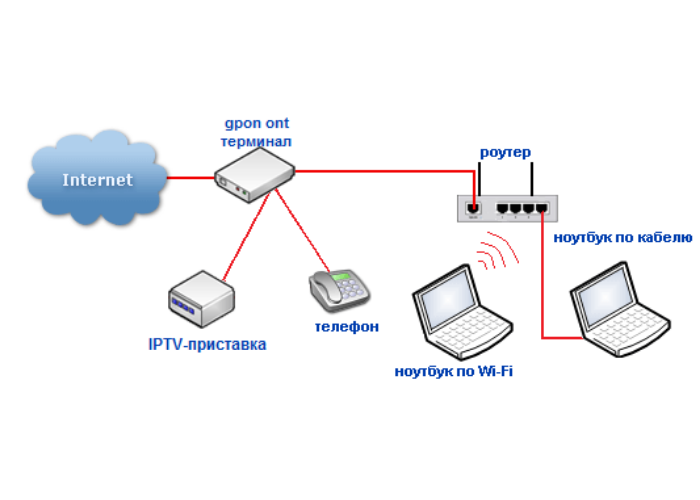 Вам не нужно будет переплачивать за мощности, которыми вы не будете пользоваться.
Вам не нужно будет переплачивать за мощности, которыми вы не будете пользоваться.
Секретом успеха компании ВокругОнлайн является применение современных технологий и качественных материалов для решения задач клиента. Мы не ставим оборудование, в котором сами не уверены.
Мы беремся за самые сложные проекты. И если вы живете в пригороде или в области и хотите иметь качественный доступ к интернету, то мы сможем вам в этом помочь. Мы считаем, что безвыходных ситуаций нет. Мы используем различные технологии, начиная с высококачественных волоконных линий связи и заканчивая высокоскоростными выделенными каналами радиосвязи.
Качество за разумные деньги
Зачем переплачивать за дорогостоящий спутниковый интернет, если можно получить доступ к сети за разумные деньги? При этом качество страдать не будет. Мы гарантируем стабильную скорость и качественное обслуживание. Если вам нужен доступ к интернету на даче или в загородном доме, то ВокругОнлайн — это оптимальное решение.
Поставьте точку на карте для того, чтобы узнать возможность подключения
Как подключить интернет к частному дому
Сегодня невозможно представить людей, которые не пользовались бы Интернетом активно. Он есть везде: и в гаджетах, и в компьютерах, и в квартирах, и в загородных домах. Какой интернет подключить к частному дому? Есть ли хорошее интернет-соединение?
Одним из самых недорогих способов подключения загородного интернета считается модем 3G-4G. Преимущества этого способа подключения заключаются в большом выборе провайдера от МТС до Tele2 с различными безлимитными тарифами.Недостатки такого подключения к Интернету — недостаточное покрытие сети. То есть в некоторых областях сигнал будет стабильным и вполне может конкурировать с проводным Интернетом, а в некоторых областях страница может загрузиться примерно за 10 минут. Выбирая модем 3G-4G, вы должны знать о зонах покрытия выбранного интернет-провайдера.
Второй способ подключения интернета к загородному дому — самодельная биквадратная антенна. Как именно это делать и из чего, вы можете узнать из видео в Интернете.Достоинства этого метода в том, что стоимость материала двухкадровой антенны минимальна: порядка 100-200 рублей. Этот Интернет будет для вас бесплатным. Но есть и минус: антенна ловит сигнал wi-fi в пределах 2-3 км. Если ваш дом находится недалеко от города и есть непропатченный wi-fi, то вам невероятно повезло.
Как именно это делать и из чего, вы можете узнать из видео в Интернете.Достоинства этого метода в том, что стоимость материала двухкадровой антенны минимальна: порядка 100-200 рублей. Этот Интернет будет для вас бесплатным. Но есть и минус: антенна ловит сигнал wi-fi в пределах 2-3 км. Если ваш дом находится недалеко от города и есть непропатченный wi-fi, то вам невероятно повезло.
Лучший способ подключения к Интернету в частном доме, но самый дорогой — это радиомост wi-fi. Стоит такое оборудование около 20 тысяч рублей.Но интернет можно подключить не к одному дому, а к нескольким, даже ко всему поселку. Все будет зависеть от свойств оборудования, его стоимости и запросов пользователей. Смысл подключения в том, что в пределах 10 км от вас должен быть дом в городе со стабильным проводным интернетом. Одна антенна ставится на такой дом, а вторая — на ваш дом. Через сигнал Wi-Fi вы получите проводной доступ в Интернет на той же скорости, что и в городском доме. Вы можете выбрать любого провайдера от Билайн до Теле2.
Спутниковый интернет будет стоить еще дороже. Для хорошего интернет-соединения антенна должна быть двухдиапазонной для приема и отправки сигнала.
Существуют 4 способа подключения к Интернету за пределами города. Какой использовать, выбирайте сами.
Как подключить Интернет в новом доме
В Allconnect мы работаем над тем, чтобы предоставлять качественную информацию с редакционной честностью. Хотя этот пост может содержать предложения от наших партнеров, мы придерживаемся собственного мнения. Вот как мы зарабатываем деньги.
Представьте себе: вы только что начали строительство дома своей мечты. Дружелюбные соседи отметили, что местный провайдер интернет-услуг (ISP) отличный. Вы уже с нетерпением ждете вечеров фильмов Netflix с семьей и удаленной работы в уютном внутреннем дворике с экранами.
По мере того, как приближается переходный день, каждая задача вычеркивается из вашего списка дел. Кроме одного. Неожиданно этот местный интернет-провайдер сообщает вам, что они не только не предлагают услуги в вашем регионе, но и проложить новую линию к вашему дому будет стоить более 5000 долларов!
Звучит безумно? К сожалению, в этом нет ничего необычного. По данным Национальной ассоциации домостроителей (NAHB), только в 2017 году в США было построено более 1,15 миллиона новых домов. Когда дома добавляются к существующим районам, обычно местный провайдер автоматически расширяет интернет-линии до новых жилых домов. Однако так бывает не всегда.
По данным Национальной ассоциации домостроителей (NAHB), только в 2017 году в США было построено более 1,15 миллиона новых домов. Когда дома добавляются к существующим районам, обычно местный провайдер автоматически расширяет интернет-линии до новых жилых домов. Однако так бывает не всегда.
Планируете ли вы дом в колониальном стиле, модерне середины века или бревенчатый дом, в наши дни доступ к Интернету не является предметом обсуждения для большинства семей. Когда доступ к современным технологиям внезапно оказывается недоступным, новые домовладельцы остаются в недоумении.Вот как настроить Интернет и собрать все вместе.
Как интернет-соединение может обойти новый дом
Если вы подумываете о переезде, помните о нескольких сценариях, чтобы вас не застали врасплох. Ниже приведены три распространенные ситуации, из-за которых домовладельцы могут продираться по длинной и извилистой дороге, чтобы получить обслуживание.
- У вас есть недавно построенный дом в существующем поселке, но нет Интернета.
 В соседних соседях есть интернет, но до нового дома линии не продлили.Обычно завершение этой части строительства является обязанностью подрядчиков. Частный застройщик может столкнуться с препятствиями, если от его имени не лоббирует подрядчик.
В соседних соседях есть интернет, но до нового дома линии не продлили.Обычно завершение этой части строительства является обязанностью подрядчиков. Частный застройщик может столкнуться с препятствиями, если от его имени не лоббирует подрядчик.
- Новый или уже существующий дом не может получить доступ в Интернет, потому что порты заполнены. Такой сценарий может произойти в пригородах, которые пережили бурный рост. Интернет-сервис, использующий цифровые абонентские линии, также называемый DSL, имеет выделенное соединение для каждого дома. Если домов больше, чем портов, обслуживание новых абонентов ограничено.Даже дом, в котором в прошлом был доступ к Интернету, может не получить новую услугу, если в обслуживании произошел перерыв и порт был востребован другим клиентом в это время. Кроме того, поскольку многие компании переходят на оптоволоконные линии, они больше не обновляют свои сети DSL.
- Строительство нового дома в негосударственном или сельском районе.
 Всего несколько миль могут иметь большое значение для получения доступа в Интернет. Житель, который строит на окраине города, может нести ответственность за расходы на продление линий к собственности, даже если в домах, расположенных на расстоянии одной или двух миль, есть услуги.Обновление этого короткого расстояния может стоить тысячи долларов.
Всего несколько миль могут иметь большое значение для получения доступа в Интернет. Житель, который строит на окраине города, может нести ответственность за расходы на продление линий к собственности, даже если в домах, расположенных на расстоянии одной или двух миль, есть услуги.Обновление этого короткого расстояния может стоить тысячи долларов.
Когда проводить расследование и связываться с интернет-провайдерами
Может показаться немного преждевременным спрашивать об Интернете, прежде чем делать предложение о доме. Тем не менее, если определенная скорость интернета и тарифный план имеют решающее значение для вашей работы или образа жизни, получите подтверждение услуги в письменной форме, прежде чем подписываться на пунктирной линии.
Будьте осторожны с компаниями, которые, как известно, предоставляют неточную информацию о доступности Интернета, как этот джентльмен, которому несколько раз говорили, что определенный провайдер будет обслуживать его новый дом, но обнаружил, что это не так.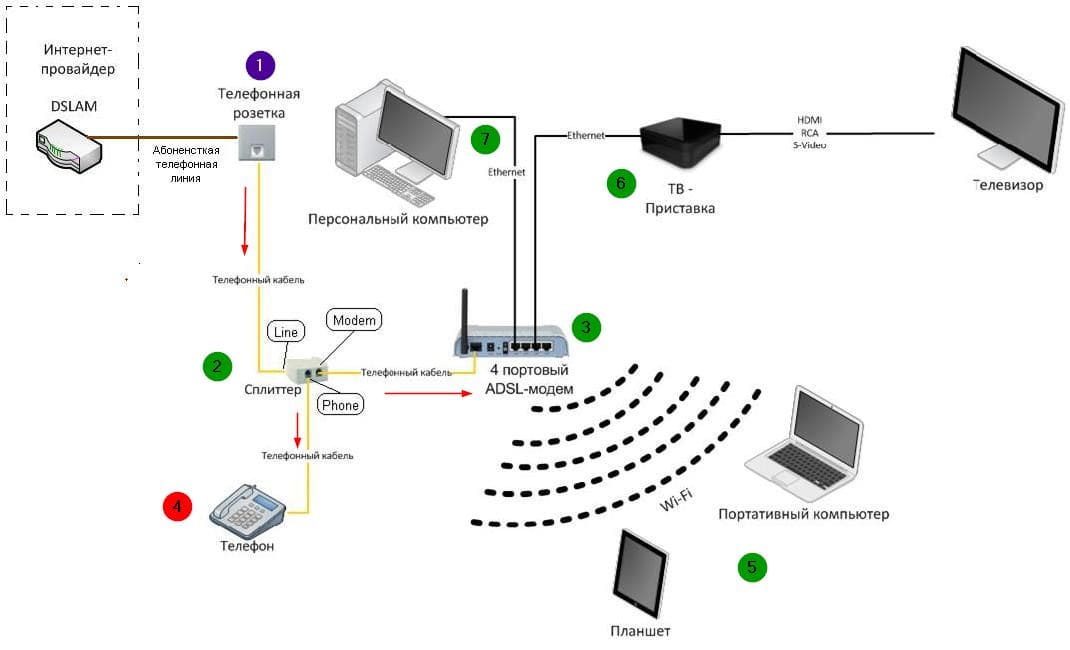 Также возможно, что доступность может измениться к тому времени, когда вы переедете.
Также возможно, что доступность может измениться к тому времени, когда вы переедете.
К кому обратиться, чтобы получить доступ в Интернет
Есть несколько способов решить эту дилемму. Успешный интернет-искатель должен быть прилежным и информированным. Начните с этих трех вариантов, чтобы перейти к проводному подключению.
- Сначала обратитесь в местную комиссию по коммунальному хозяйству. Найдите веб-сайт правительства своего штата и свяжитесь с ними, чтобы получить конкретную информацию о протоколах вашего штата или округа.Комиссионная комиссия также может объяснить, каковы ваши права как резидента в отношении того, за какую стоимость или строительство вы несете ответственность. Прежде чем говорить с интернет-провайдером, полезно вооружиться этой информацией.
- Обратитесь к интернет-провайдеру, который предоставляет услуги в вашем регионе. Не уверен, кто это? Проверьте здесь или спросите у ближайшего соседа, кого они используют. Если оба эти метода не дали результатов, обратитесь в ближайшее местное представительство.
 На заправочных станциях или в любом магазине, обслуживающем кредитные карты, есть интернет-провайдер.Вам нужно будет связаться со службой поддержки, особенно если вы уже связались с отделом продаж, и они сказали, что ваш дом не находится в зоне обслуживания. Трижды проверьте адрес у всех представителей, и снова получите подтверждение услуги в письменной форме. В США насчитывается более 127 миллионов домашних хозяйств, и базы данных могут быстро устареть, и, к сожалению, даже сами интернет-провайдеры могут перекреститься, выясняя, где они предоставляют услуги, а где не предоставляют.
На заправочных станциях или в любом магазине, обслуживающем кредитные карты, есть интернет-провайдер.Вам нужно будет связаться со службой поддержки, особенно если вы уже связались с отделом продаж, и они сказали, что ваш дом не находится в зоне обслуживания. Трижды проверьте адрес у всех представителей, и снова получите подтверждение услуги в письменной форме. В США насчитывается более 127 миллионов домашних хозяйств, и базы данных могут быстро устареть, и, к сожалению, даже сами интернет-провайдеры могут перекреститься, выясняя, где они предоставляют услуги, а где не предоставляют.
- Обратитесь в местный офис.Если у вашего интернет-провайдера есть ближайший к вам филиал, лучше всего поговорить с кем-нибудь лично. Иногда препятствие для подключения к Интернету может быть необычным, разовым, и у человека в колл-центре за сотни миль нет инструментов для решения. Например, AT&T позволяет клиентам открыть дело о «проверке адреса», если они считают, что должны иметь возможность получать услуги.
 Затем местный инженер отправится по физическому адресу, чтобы проверить, возможно ли соединение.
Затем местный инженер отправится по физическому адресу, чтобы проверить, возможно ли соединение.
Оптоволокно, сборы и другие непредвиденные результаты
Суть в том, что провайдеры выбирают, где проводить линии для доступа в Интернет, в зависимости от плотности населения.Если вы любите жить на окраине, вы можете и будете нести ответственность за то, чтобы попасть в сеть. Для некоторых эти инвестиции осуществимы и того стоят, например, этот фермер, который выложил 42 000 долларов на установку оптоволоконного кабеля в своем доме. И в конечном итоге эта установка была воровством по сравнению с ценой более 300 000 долларов от местного поставщика DSL. Качество оптоволоконного соединения намного превосходит другие формы широкополосного доступа, а его долговечность и окупаемость уйдут далеко в будущее.
Нужна дополнительная помощь при подключении? Посетите наш ресурсный центр для получения другой внутренней информации в Интернете и ваших потребностей в умном доме.
Как настроить сеть Wi-Fi
Урок 9: Как настроить сеть Wi-Fi
/ ru / basic-computer-skills / what-is-a-pdf-file / content /
Как настроить сеть Wi-Fi
Интернет — действительно мощный инструмент. Он дает нам доступ ко всем видам информации в любой момент — например, к электронной почте, поиску Google и Википедии.Так что есть что-то нелогичное в том, что вы можете использовать Интернет только тогда, когда вы садитесь за настольный компьютер. Что, если бы вы могли пользоваться Интернетом из любой точки дома или офиса?
Если у вас дома уже есть высокоскоростной (широкополосный) Интернет, довольно легко создать свою собственную домашнюю беспроводную сеть . Беспроводная сеть, обычно известная как Wi-Fi , позволяет подключать ноутбуки, смартфоны и другие мобильные устройства к домашнему Интернет-сервису без кабеля Ethernet.
Купить беспроводной маршрутизатор
Для создания собственной сети Wi-Fi вам понадобится беспроводной маршрутизатор . Это устройство, которое будет транслировать сигнал Wi-Fi с вашего интернет-модема по всему дому. Ваш интернет-провайдер (ISP) может предложить вам беспроводной маршрутизатор за небольшую ежемесячную плату. Если вы никогда раньше не настраивали сеть Wi-Fi, это может быть самым простым вариантом.
Если вы хотите купить собственный маршрутизатор, мы рекомендуем потратить немного больше времени на изучение различных вариантов.CNET предлагает подробное руководство по покупке маршрутизатора.
Некоторые интернет-модемы могут уже иметь встроенный беспроводной маршрутизатор, а это значит, что вам не нужно покупать отдельный.
Подключите кабели
После того, как вы приобрели беспроводной маршрутизатор, вам необходимо подключить его к существующему Интернет-модему.
Подключите кабель Ethernet от модема к беспроводному маршрутизатору (обычно для этой цели в комплект поставки беспроводного маршрутизатора входит короткий кабель Ethernet).

Подключите кабель питания к беспроводному маршрутизатору.
Подождите не менее 30–60 секунд и убедитесь, что индикаторы на вашем маршрутизаторе работают правильно.
Настройте маршрутизатор
Затем вам нужно будет использовать свой компьютер для настройки параметров маршрутизатора по умолчанию. Это включает установку уникального имени и пароля для вашей беспроводной сети.
С помощью веб-браузера введите IP-адрес маршрутизатора по умолчанию в адресную строку, затем нажмите Введите .Инструкции вашего маршрутизатора должны включать эту информацию, но некоторые из наиболее распространенных адресов включают 192.168.0.1 , 192.168.1.1 и 192.168.2.1 .
Откроется страница входа на маршрутизатор. Опять же, точные данные для входа должны быть включены в инструкции вашего маршрутизатора, но большинство маршрутизаторов используют стандартную комбинацию имени пользователя и пароля, например admin и пароль .

Откроется страница настроек вашего роутера.Найдите и выберите параметр Имя сети , затем введите уникальное имя сети.
Найдите и выберите параметр Сетевой пароль , а затем выберите параметр «Шифрование». Существует несколько типов шифрования , которые вы можете использовать, но мы рекомендуем WPA2 , который обычно считается наиболее безопасным.
Введите желаемый пароль. Обязательно используйте надежный пароль, чтобы никто не мог получить доступ к вашей сети.
Найдите и нажмите кнопку Сохранить , чтобы сохранить настройки.
Подключитесь!
Вот и все! Теперь вы готовы подключиться к своей сети Wi-Fi и убедиться, что она работает. Процесс подключения к сети Wi-Fi будет немного отличаться в зависимости от того, какой тип компьютера или устройства вы используете, но для любой системы потребуются эти основные шаги.
Найдите сетевые настройки вашего компьютера и выполните поиск ближайших сетей Wi-Fi.
Выберите свою сеть и введите свой пароль.
Если соединение установлено, откройте веб-браузер и попробуйте перейти на веб-страницу, например www.google.com. Если страница загружается, это означает, что ваше соединение Wi-Fi работает правильно.
Поздравляем!
Вы только что создали собственную домашнюю беспроводную сеть. Вперед!
/ ru / basic-computer-skills / how-to-update-your-software / content /
Как подключить быстрый интернет частный дом.Безлимитный беспроводной интернет на дачу в Подмосковье и других регионах. В чем разница между двумя типами спутниковой связи
Частный сектор в городе — удобный вариант проживания для многих. Здесь садоводы-любители устраивают мини-клумбы, дети плещутся в бассейнах, а взрослые получают покой и свободу от соседей. Но не все так радужно. У жителей частного сектора часто возникают проблемы с централизованной коммуникацией. Подключение к Интернету также возможно не всегда.Как потратить интернет в частном доме с минимальными потерями?
Волоконно-оптический кабель
Это традиционный метод подключения, который гарантирует стабильный сигнал на высокой скорости. Среди плюсов — скорость установки, низкие тарифы, возможность выбрать безлимит, круглосуточная поддержка. Волоконно-оптический кабель подводится к дому клиента, подключается к роутеру, к которому, в свою очередь, подключаются мобильные устройства жителей. По оптоволокну можно подключить сразу несколько услуг: телефон, кабельное телевидение и доступ к сети.
Есть возможность подключения через кабель Ethernet. К преимуществам проводного Интернета можно отнести прямое подключение к компьютеру в обход модема и высокую скорость — до 100 Мбит / с.
Но не все фиксированные интернет-провайдеры готовы прокладывать кабели до частных домов. Часто этот процесс обходится дорого, особенно если дом расположен далеко от основных сетей. Монтажники прокладывают дешевую витую пару от основного кабеля до дома. Если дом удален от основных сетей, нужно проложить оптоволокно.Это значительно увеличивает бюджет подключения. Оптоволокно дает скорость сети 100 Мбит / с, но ее необходимо защищать от факторов внешней среды … При прокладке кабель прокладывается в бронированном корпусе, иначе первые заморозки выведут сеть из строя.
Кабельный Интернет подходит для жителей густонаселенного частного сектора, где поблизости есть разветвленная оптоволоконная сеть. Если ваш интернет-провайдер отказывается поставлять оптоволокно в ваш район, вы можете поговорить со своими соседями.Возможно, стоимость подключения, разделенная между всеми желающими, будет не такой уж большой.
Телефонный кабель
Также есть возможность подключения через телефонный и телевизионный кабель. Но используется все реже. Кроме того, вам придется заплатить за дополнительные услуги: помимо Интернета, оплатите телефон или телевизор. Недостатком этого метода является то, что вам потребуется купить специальный делитель и модем. Но скорости, предлагаемой этим вариантом (45 Мбит / с), вполне достаточно, чтобы играть в онлайн-игры, смотреть фильмы в отличном качестве и просматривать веб-страницы.Кстати, при аварии в сети телевизор не выключится — приятный бонус.
Из недостатков данного метода:
- Ограничение скорости — достаточно для серфинга, но недостаточно для полноценного использования сети,
- Низкое качество сетей может не позволить провести такой Интернет.
Неплохой вариант, если вас устраивает скорость 20-45 Мбит / с. Если нет других альтернатив, Интернет по телефонному кабелю для частного дома — недорогой и удобный способ.
Мобильный Интернет
Самый популярный способ подключения к Интернету. Если интернет-провайдеры не прокладывают повсеместно оптоволокно, то сотовые операторы обеспечивают покрытие практически во всех населенных пунктах страны. Крупные операторы мобильной связи предлагают клиентам удобные тарифы, в том числе безлимитные. Для клиентов работает круглосуточная служба поддержки, отличный сервис. Для подключения понадобится портативный USB-модем и SIM-карта.
Мобильный интернет активно развивается несколько десятилетий, и за это время появилось несколько поколений общения:
- 2G — это первое поколение мобильного Интернета.Когда-то это был прорыв на рынке телекоммуникаций, теперь он слишком медленный для нужд нашего века. Скорость около 500 Кбайт в секунду.
- 3G уже давно считается одним из самых популярных поколений связи. Скорость достигает 3 МБ, чего достаточно для серфинга в Интернете и просмотра фотографий в социальных сетях.
- 4G — скорость достигает 80 Мбит / с. Достаточно смотреть фильмы в отличном качестве онлайн, совершать видеозвонки, играть в многопользовательские онлайн-игры.Плотность покрытия базовых станций неплохая, но все же есть места, где нет сети. И часто такие места находятся не в глухом лесу, а в Подмосковье.
- 5G — эта технология еще не активна в России, поэтому о массовом подключении к ней говорить рано. Скорость таких сетей достигает 1 гигабайта. Потери сигнала на пути передачи незначительны. Европейские города активно переходят на новый формат Интернета пятого поколения, при этом даже в крупных городах России по-прежнему используется Интернет 4G.
Для частного дома лучше подойдет мобильный интернет 4G. 3G накладывает определенные ограничения на действия хозяина дома. Стоимость тарифа и объем трафика может регулироваться потребителем самостоятельно через поддержку оператора или через специальное приложение.
Этот способ подключения к сети имеет один существенный недостаток — неравномерное покрытие территории страны вышками сотовой связи. Отсюда нестабильный сигнал, перебои в работе сети и даже зависимость от погодных условий.Кроме того, окраины частного сектора могут быть даже настолько далеко от ближайшей базовой станции, что сигнал достигает потребителя слишком слабым. Решение находится в следующем абзаце.
Мобильный интернет 3G / 4G от интернет-компании до страны
Компания Интернет для страны предлагает целые системы высокоскоростного Интернета, которые обеспечат стабильный сигнал высокого качества в любых условиях. Даже если дом находится далеко от базовой станции, вы получите сигнал, достаточный для просмотра фильмов, серфинга в сети и онлайн-игр.К сетям Wi-Fi сможет без перебоев и лагов подключать столько абонентов, сколько они захотят.
Как Интернет такого типа проводится в дом? Система состоит из нескольких элементов:
- Антенна — принимает сигнал от базовой станции, устанавливается в основном на крыше, мастер направляет его на боковую операторскую станцию,
- Модем — преобразует сигнал и отправляет его на роутер,
- Маршрутизатор создает локальную беспроводную сеть, к которой подключены мобильные устройства жителей,
- Кабели и соединители.
Этот способ подключения имеет много преимуществ:
- круглосуточная техподдержка с возможностью выезда аварийной бригады,
- стабильная высокая скорость,
- комфортная с возможностью заморозки на несколько месяцев,
- подключение к интернету за 1 день, и без вреда для отделки дома,
- линейка комплектов оборудования, предназначенных для различных условий установки.
Универсальный способ подключения, гарантирующий высокую скорость при максимальном обслуживании от специалистов по доступным безлимитным тарифам.
Интернет через спутник
Такой вариант подключения больше подходит для глухих домов, удаленных от крупных населенных пунктов, но для полноты картины его тоже стоит рассмотреть. Интернет-сигнал принимает спутниковая антенна, установленная на крыше частного дома. Он поступает на модем, который преобразует сигнал в доступный для роутера. Это, в свою очередь, создает беспроводную сеть, через которую работают все мобильные устройства.
Существенные недостатки этого варианта:
- сигнал транслируется с небольшой задержкой,
- дороговизна оборудования — за спутниковую тарелку, ее установку и прокладку кабеля придется заплатить,
- дорогих тарифов,
- Настроить сеть может только специалист.
Плюсы тоже есть:
- сеть не зависит от погодных условий,
- высокоскоростной сигнал, стабильный.
Если у хозяина дома в частном секторе нет других возможностей по организации интернета, стоит остановиться на спутниковом. Однако, если можно использовать другие методы, высокая стоимость оборудования для спутникового Интернета и стоимость его установки перевешивают достоинства. Уточняйте у поставщика услуг, сколько стоит подключение конкретно в вашем регионе.Эта цифра может вас неприятно удивить.
WiMAX
Не все провайдеры предлагают такой способ подключения к Интернету. Сеть базовых станций ViMax рассылает сигнал связи на территорию площадью 10 километров. Его принимают другие антенны ViMax, которые действуют как точка доступа. К ним подключены мобильные устройства жителей. В результате получился гигантский маршрутизатор, обеспечивающий беспроводную связь для жителей небольшой деревни. Для подключения вам потребуется только мобильное устройство, способное подключаться к беспроводной сети.Вам не нужно покупать модем. Для массового потребителя эта технология практически не используется, но она эффективно объединяет несколько предприятий локальных сетей в одно.
Конечно, не обошлось, но:
- Технология
- использует лицензионные частоты,
- без плотной сети покрытия,
- нет законодательной основы для работы технологии.
- скорость интернета сравнима с 4G,
- создает стабильную беспроводную сеть,
- используется для фирм и производственных предприятий.
Эта технология не подойдет для частного сектора — она слишком редко используется в России. Провайдеры не предлагают эту технологию в качестве альтернативы подключению к Интернету, если есть более удобные способы.
Агония выбора
Провести домашний интернет в частном доме не так сложно, как кажется. Современные технологии предлагают варианты подключения для, казалось бы, безнадежных случаев.
- Спутник и ViMax лучше отложить в сторону на последний раз — их можно использовать, если все остальные методы не помогли.
- Первый слишком дорогой, а второй находится в зачаточном состоянии для массового потребителя.
- Оптоволокно — хороший вариант, но провайдеры не хотят заходить в частный сектор, там их ждут слишком большие расходы.
- Подключение через телефонные сети уже устарело. Люди теперь думают совершенно с другой скоростью.
- Остается мобильный Интернет с единственным существенным недостатком — нестабильным сигналом. Эта проблема принципиально решается специальными системами от интернет-компании до страны.Антенна, модем с SIM-картой и роутер — составляющие высокоскоростного Интернета в любой точке страны.
Скорость тоже имеет значение
Практически все варианты подключения предлагают низкие скорости, что неприемлемо для избалованного горожанина. Высокоскоростные сетевые соединения часто связаны с высокими затратами, о чем свидетельствует установка спутников … Здесь снова выигрывает мобильный интернет 3G / 4G с антенной и модемом. Поставщик — компания. Клиент получает доступ к сети на скорости до 80 Мбит / с по выгодным безлимитным тарифам с возможностью заморозки на время.
Стоимость подключения
Поиск варианта подключения к Интернету индивидуален, универсальных решений нет. Примите во внимание ваши цели и количество файлов, которые вы хотите передать или загрузить из сети, мощность сигнала от базовой станции в вашем районе, возможности установки в доме и многие другие факторы. Один из основных вопросов потребителей: сколько стоит проложить Интернет в частном доме. Это зависит от выбранного вами тарифа, удаленности от базовой станции и сложности системы.Обычно ориентировочную стоимость подключения менеджер может назвать уже при первом звонке клиента.
Бесплатный интернет в частном доме
Вы не сможете бесплатно подключить Интернет к частному дому. Но среди современных технологий реально найти подходящую как по бюджету, так и по функциональности. Чем ближе ваш частный сектор к центру города, тем легче будет найти соединение с высокой скоростью и качественным сигналом.
Я решил поднять очень интересный вопрос и разобраться с доступом в Интернет в деревнях.Не только с доступом в Интернет, но и с беспроводной технологией Wi-Fi. Проще говоря, мы рассмотрим разные варианты, с помощью которых можно организовать раздачу интернета по Wi-Fi в частном доме, в деревне.
Мне кажется, что это очень актуальный вопрос, и так как я сам из села (правда сейчас больше времени провожу в городе), но с родителями я, конечно, организовал интернет и раздачу через Wi-Fi. А младший брат подключает свой планшет, смартфон и компьютер.Плюс еще.
Думаю, что эта статья будет очень интересна всем, кто живет в селах и при этом хочет иметь доступ в Интернет, а не с одного устройства, как это обычно бывает при использовании GPRS, 3G или 4G модем. Сейчас люди активно покупают современные смартфоны, планшеты, телевизоры, ноутбуки, которые, конечно же, имеют возможность подключения к Wi-Fi. Да-да, не только в городах, в каждой квартире есть несколько устройств, которые можно подключить к Интернету.
Ситуация с доступом в Интернет, как в украинских, так и в российских селах, не очень смешная.Я, конечно, никаких исследований не проводил, поэтому сделаю вывод из того, какой интернет они используют с нами.
ADSL. Через обычный городской телефон
В Украине это обычно провайдер Укртелеком. Предоставляет интернет по технологии aDSL … Если у вас есть телефон, и провайдер предоставляет доступ в интернет, то это, наверное, лучший вариант по цене / скорости / качеству. У моего друга есть такой интернет.
Но не все так просто и хорошо.Например, в моем селе нет возможности подключить ADSL. Даже если у вас есть стационарный телефон. Провайдер говорит о плохом качестве линий. Таких случаев очень много. Поэтому жители таких деревень используют другое подключение к Интернету, об этом я расскажу ниже.
Если у вас есть интернет через обычный телефон, и вы хотите раздавать его по Wi-Fi, то в этом нет ничего сложного. Обычно (вероятно, по желанию клиента) провайдеры ADSL сейчас устанавливают модемы, которые могут раздавать Wi-Fi.
Если, однако, у вас есть модем ADSL без Wi-Fi, то вы можете просто купить маршрутизатор Wi-Fi, подключить его с помощью кабеля к модему (схема подключения будет примерно как в инструкции) и подключить свои устройства. через Wi-Fi в радиусе от дома или даже недалеко от дома (во дворе).
Интернет через USB-модем (3G, 4G) и распространение через Wi-Fi
Если обычно нет кабельного Интернета и нет возможности подключить ADSL (или нет желания), то они используют беспроводной GPRS, 3G или 4G Интернет.В моем селе практически все, у кого есть интернет, пользуются 3G (CDMA) от Интертелеком. У меня тоже есть такой интернет. Это не обязательно должен быть Интертелеком, есть еще беспроводные Укртелеком, PEOPLEnet, МТС, CDMA Украина и другие.
В России есть свои провайдеры. Мы не будем говорить о плюсах и минусах каждого провайдера. Если вы выберете, то посмотрите, у какого провайдера лучшее покрытие в вашем районе (вы можете спросить поддержку, или посмотреть карту покрытия на сайте провайдера), а потом уже посмотрите цены на оплату интернета и оборудования.
В моем регионе, например, лучший вариант — Интертелеком. Плюс молва 🙂 Ну вы понимаете о чем я, это деревня, там все знают, какой у вас интернет и т.д.
Особых сложностей при подключении беспроводного интернета нет. Купили модем, подключили, подключили модем к компьютеру, настроили и пользуемся. Вот пример инструкции: ««.
Но проблема в том, что USB-модем можно подключить только к одному компьютеру или ноутбуку.Точнее, Интернет может работать только на одном устройстве одновременно. Если у вас есть ноутбук, то можете попробовать настроить раздачу интернета через Wi-Fi, по этой инструкции. Ваш ноутбук будет использовать Интернет с USB-модема и передавать его на смартфоны, планшеты и другие устройства. Но, не факт, что это получится.
Раньше у меня был роутер TP-Link TL-MR3220 по такой схеме (о настройке которого читайте в статье). Но, к сожалению, сломалась. И вот уже почти год в моем частном доме интернет раздает роутер.И я очень этим доволен.
Однако скорость, которую обеспечивает Интертелеком, не всегда радует. Судите сами: если скачать что-то в 4-5 утра, то скорость 250-300 Кб / с. А например вечером скорость 30 Кб / с. У них очень загруженные базовые станции … Хотя, я не очень разбираюсь в этом. Более того, недавно была повышена цена по всем тарифам 🙁.
Вот еще несколько советов о том, как увеличить скорость вашего 3G-интернета :. Если сеть в деревне очень плохая, то может помочь установка специальной антенны.Об этом я тоже писал в статье.
Еще несколько способов
Я, наверное, не буду много писать о спутниковом Интернете. Так как сам он не очень в теме. Но это очень дорого. Есть дорогие тарифы и оборудование. Если я ошибаюсь, то поправьте, пожалуйста, свое мнение вы можете написать в комментариях.
Что касается GPRS / EDGE, то это уже немного устаревшие варианты. Скорость там очень низкая. Но, как вариант, стоит рассмотреть и этот способ.Сейчас практически все операторы сотовой связи предоставляют недорогой Интернет. И вы можете использовать свой телефон в качестве модема, подключив его к компьютеру.
А если у вас современный смартфон, то скорее всего у него есть возможность запуска точки доступа. Что это? Вы настраиваете Интернет на своем смартфоне и запускаете «Wi-Fi роутер» (так эта функция называется на смартфонах HTC) … Телефон обычный Интернет (от оператора сотовой связи) раздает по Wi-Fi. То есть ваш смартфон действует как роутер.К нему можно подключать ноутбуки, другие телефоны и т. Д. Об этом я напишу подробнее подробнее.
выводы
Самый оптимальный способ, подключить интернет к частному дому в деревне, это ADSL (по возможности), и модем с Wi-Fi, или простой модем + Wi-Fi роутер.
Если стационарного телефона нет или провайдер не позволяет подключить ADSL Интернет, то ищем провайдера 3G / 4G интернета, подключаемся, покупаем Wi-Fi роутер с поддержкой USB-модемов и настраиваем Раздача Wi-Fi в нашем доме.Выбирая роутер, будьте очень внимательны, чтобы он «дружил» с вашим модемом. Об этом я писала в статье с советами по выбору, ссылка на которую находится выше в статье. Как вариант, купите мобильный Wi-Fi роутер со встроенным модемом. Но он подходит не всем. У них меньшая дальность действия беспроводной сети и ограничение на количество подключенных устройств (не всех).
Сейчас села только начинают активно подключаться к Интернету. А через год-два они начнут активно организовывать беспроводные сети в своих домах.Так что моя статья должна быть полезной.
Если что-то упустил, что-то не так написал или остались вопросы, то пишите в комментариях. Буду рад ответить на ваш вопрос, либо дополнить статью интересной информацией. Удачи! Интернет в каждый дом! 🙂
Быстрый и стабильный Интернет в частном доме давно уже не роскошь, а необходимость. Однако цена, которую приходится платить за его использование, обычно слишком высока. Проблема в том, что для каждого компьютера или мобильного устройства приходится приобретать отдельную SIM-карту, что приводит к неоправданным расходам.
Наша компания предлагает решить эту проблему, установив комплект специального оборудования. Если регион вашего проживания — Московская область, то просто позвоните нам или заполните онлайн-заявку. Наши мастера оперативно подъедут по указанному вами адресу для проведения беспроводного интернета в частный дом.
Для тех, кто живет далеко от Москвы, есть возможность подключить интернет самостоятельно. Для этого достаточно заказать комплект, представленный на сайте. Его установка в частном доме не займет много времени.Наше универсальное оборудование работает с SIM-картами любых операторов, поэтому будет стабильно работать как в Подмосковье, так и в любом другом регионе России.
Для установки беспроводного Интернета наши специалисты устанавливают направленные панельные антенны на стене или на крыше здания. Подключение компьютеров и других гаджетов осуществляется через сетевой кабель, USB-кабель или через Wi-Fi.
Таким образом, ваш частный дом, в том числе и ваш садовый участок, попадает в зону покрытия. При этом высокоскоростной беспроводной интернет на всей территории работает всего с одной сим-карты, вне зависимости от количества пользователей.
После того, как оборудование для интернета будет установлено и настроено, специалисты нашей компании предложат вам различные безлимитные тарифы … Мы работаем со всеми основными операторами мобильной связи, поэтому вы всегда можете выбрать оптимальный вариант для вашей ситуации.
Спутниковый интернет или 4G?
Если вы решили установить безлимитный спутниковый интернет в частном доме, то советуем не торопиться и внимательно оценить предстоящие расходы. Особенность беспроводного соединения 4G в том, что оно имеет более низкую цену при гораздо более высокой скорости.
Наши мастера уже подключили тысячи жителей деревень Подмосковья к всемирной сети. А благодаря их большому опыту, можно было без проводов проводить интернет в частном доме даже в самом глухом населенном пункте.
Живете в своем доме и думаете о подключении к всемирной паутине? Пожалуй, стоит обратить внимание на крупнейшего оператора связи — Ростелекома, который предлагает своим абонентам не только быстрое подключение к сети, но и очень выгодные условия использования.
Одна из услуг, предлагаемых Ростелеком — домашний Интернет в частный дом. Раньше ее предоставляла «Домолинк», дочерняя компания Ростелекома, но сегодня она полностью входит в состав «Ростелекома», и теперь услуга предоставляется под брендом «Ростелеком Центр». При этом абоненты Domolink, подписавшие договор ранее, автоматически перешли на серверы Ростелекома.
Новые абоненты, желающие подключиться к сети, могут оставить заявку на сайте компании или обратившись в офис.
Как вывести сеть в частный дом
Подключение к сети доступно как по телефонному кабелю по технологии ADSL, так и по оптической линии.
Вы можете оставить заявку двумя способами:
- Посетите офис Ростелекома. Там вы получите консультацию специалиста, в ходе которой сможете узнать:
- какой вариант вам удобнее;
- сколько;
- стоимость тарифов и их преимущества;
- информация о дополнительных услугах.
Обсудив все интересующие вас вопросы, вы можете отложить запрос на подключение, который будет рассмотрен в ближайшее время.
- Оставьте заявку на сайте компании. Этот вариант также удобен, тем более, что после его рассмотрения с вами свяжется специалист и уточнит основные моменты, а также обсудит с вами детали.
Для заполнения заявки вам необходимо:
- Перейти на сайт компании.
- Выберите регион, в котором вы находитесь.
- Откройте раздел «Для себя» и перейдите в подраздел «Интернет».
- Для начала откройте подраздел «Тарифы» и ознакомьтесь с ними.
- Выберите наиболее оптимальный для вас вариант и нажмите кнопку «Подключить».
- В новом окне вы увидите не только форму заявки, но и дополнительный список доступных вам услуг. Вы можете сразу оставить заявку на них.
- Заполните форму, указав свою фамилию и имя, номер контактного телефона и электронную почту, адрес, по которому вы живете, удобное для вас время, когда оператор сможет с вами связаться.
- Чтобы отправить заявку, нажмите на кнопку «Заказать».
Стоимость подключения
Стоимость подключения интернета к частному дому зависит от нескольких факторов и рассчитывается непосредственно специалистами. Цена зависит от:
- выбор типа линии — оптическая проводная или телефонная;
- необходимая длина кабеля;
- выбор тарифной модели.
Тарифы и услуги
Сегодня Ростелеком предлагает своим абонентам подключить домашний Интернет по оптической линии всего за 99 рублей в месяц.При этом доступны такие тарифные планы как (в скобках указана обычная стоимость в рублях):
- 200 Мбит / с (890).
- 100 Мбит / с (690).
- 80 Мбит / с (590)
- 45 Мбит / с (480)
По телефонной линии доступен один тарифный план 8 Мбит / с стоимостью 349 рублей в месяц.
Также абоненты могут воспользоваться следующими услугами:
- ночной разгон до 200 Мбит / с с 00:00 до 08:00;
- антивирусная программа;
- фиксированный ip;
- родительский контроль.
Какой лучше потратить
Компания предлагает два варианта подключения — через телефонный кабель по технологии ADSL или по оптической линии.
Первый вариант в основном подходит для жителей Подмосковья, так как растягивать там волокно как по времени, так и по стоимости слишком дорого. К тому же скорость передачи информации составит всего 24-26 мегабит в секунду, а абоненту потребуется приобрести специальный роутер.
При подключении линии по оптоволокну скорость передачи данных будет намного выше — до 100 мегабит, но это будет стоить дороже.
При выборе того, какой интернет лучше подключить для дома, варианты могут существенно различаться — в зависимости от местоположения жилья, финансовых возможностей пользователя и других факторов.
Проще всего решить вопрос для жителей крупных городов, сложнее — для небольших населенных пунктов, где нет даже своего провайдера, и тем более дачи или дачи.
Хотя благодаря современным технологиям и распространенности интернет-сервисов проблема каждого потенциального пользователя с подключением к сети вполне разрешима.
С появлением мобильной и спутниковой связи любой желающий может получить доступ к сети с помощью маршрутизатора или приемника, даже если у дома нет проводного подключения к Интернету.
В то же время, если жилье находится в черте города, подключение иногда доступно обычным способом.
То есть с помощью оптоволокна, которое обеспечивает высокую скорость и, как правило, отсутствие ограничений по трафику.
Возможности выбора
Выбирая конкретный вариант подключения к Интернету, владелец частного дома должен проверить покрытие.
Как правило, у каждого провайдера есть для этого специальная форма на официальном сайте.
Хотя, прежде чем пользоваться, следует хотя бы приблизительно знать, какие операторы обслуживают этот город или регион.
Вы также можете узнать об этом в сети, подключившись к ней другим способом (например, из другого дома или с телефона).
Определившись со способом подключения к сети, необходимо:
- Выбрать наиболее подходящий по скорости и цене вариант, если их несколько;
- Связаться с представителями Интернет-провайдера и согласовать выбранный вариант и необходимое для работы оборудование;
- Заказать услугу подключения и приобрести (или арендовать) оборудование.
После того, как сеть создана и оплачена ее работа, необходимо установить компьютер, роутер и 3G-модем (при необходимости).
А потом начать пользоваться Интернетом, решая проблемы, для которых он был подключен.
При этом пользователям, которым необходимо достаточно часто входить в сеть, стоит подключить безлимитные тарифы или хотя бы такие пакеты услуг, которые обеспечивают значительный объем трафика.
Но, если сеть нужна только периодически (для отправки сообщений или, например, для использования только по выходным), желательно выбирать варианты с лимитом.
А еще лучше — тарифы, в которых оплата взимается только в день входа пользователя в Интернет.
Где взять Интернет, если он недоступен? интернет за городом // интернет на даче
Если вы живете в частном доме за городом, то ни одна компания не захочет тянуть к вам интернет. В этом видео я рассказываю о том, как мы вышли из этой ситуации.
Проводной Интернет
Самым популярным способом подключения частного дома к сети является проводной Интернет.
Хотя возможность проведения его есть не в каждом частном доме — даже на дачном участке.
Прежде всего потому, что провайдер оплачивает затраты на создание и обслуживание сети вне дома.
И чем меньше потенциальных клиентов в регионе, тем меньше смысла прокладывать там кабель.
В то же время, если широкополосное соединение может быть обеспечено дома, максимальная скорость увеличивается до 100 Мбит / с и даже выше.
Кроме того, пользователь может выбрать один из двух вариантов подключения:
- Прямое подключение к компьютеру (ПК или ноутбуку) — подходит, если в доме всего одно вычислительное устройство;
- Использование маршрутизатора, который может передавать данные на другое оборудование — смартфоны, ноутбуки, компьютеры с Wi-Fi, планшеты и даже телевизоры.
Рис. 1 Проводное сетевое соединение.
Высокая скорость и безграничность проводного соединения позволяет смотреть видео высокого качества, проводить конференции по Skype и использовать IPTV.
И единственным недостатком такого подключения можно назвать привязку сети к определенному месту.
Так, например, вернувшись домой после поездки за город, пользователь не может войти в сеть, используя то же соединение, что и при беспроводном доступе.
Прямое соединение
Вариант прямого подключения к сети самый быстрый.
Скорость сети может достигать 100 Мбит / с и даже 1 Гбит / с (хотя такое подключение вряд ли предложат компании, проводящие сеть в частные дома).
Чаще всего прямым подключением пользуются жители малоэтажного жилья в городах или загородных домах, расположенных вблизи крупных населенных пунктов.
Как правило, такие услуги предлагают только национальные операторы.
ADSL
Еще один способ подключения к сети в частном доме — цифровая линия ADSL.
Это становится возможным при наличии телефонной линии, которая позволяет развивать скорость до 60 Мбит / с.
Плюсы этой опции — среди тарифов телефонных провайдеров, как правило, есть пакеты с безлимитным трафиком.
И скорость довольно высокая для решения практически любых задач с использованием Интернета.
Минусом является малая зона покрытия такой сети — особенно сейчас, когда количество абонентов телефонных компаний постепенно сокращается.
Рисунок: 2 модема ADSL для доступа в Интернет.
Беспроводной Интернет
Беспроводные технологии обеспечивают больший уровень мобильности для пользователей сети.
Итак, один и тот же тариф при использовании модемов 2G, 3G или 4G можно использовать и в городе, и в деревне, и за городом.
Тогда как недостатком этого варианта является нестабильность и относительно медленная передача данных:
- 2G-связь, доступная владельцам практически любого мобильного телефона, позволяет получить скорость не более 64 кбит / с; Связь
- 3G увеличивает этот параметр в десять раз — до 3.6 Мбит / с; Модемы и телефоны
- с возможностью подключения 4G обеспечивают почти те же возможности, что и проводная сеть — до 100 Мбит / с (иногда до 1 Гбит / с).
Рисунок: Тестирование скорости соединения 4G.
Однако, несмотря на довольно неплохие показатели максимальной скорости, реальное значение зачастую намного меньше.
А для использования сразу несколькими устройствами необходим роутер с подключением к модему 3G / 4G.
Хотя, если связь осуществляется, например, через смартфон или планшет, то же мобильное устройство может выступать в роли маршрутизатора.
В то же время спутниковая связь может быть намного более стабильной и относительно быстрой. Однако этот вариант также будет самым дорогим.
И пользователь сможет подключиться к Интернету только находясь в доме, к которому подключена такая сеть.
Но спутник может обеспечить покрытие в любой точке мира — даже там, где невозможно использовать телефонную связь.
Спутниковый Интернет
Спутниковая связь имеет следующие характеристики:
- постоянная (и не меняется в течение дня и зависит от количества подключенных абонентов) скорость до 20 Мбит / с; Покрытие
- в любом городе, деревне или коттеджном поселке и даже в лесу;
- высокая стоимость использования и, как правило, наличие лимита.
Кроме того, для работы такой сети требуется специальное дорогостоящее оборудование — антенна, приемник, спутниковый модем и дополнительный набор для передачи информации (если также требуется обратная связь).
В итоге подключение к спутнику выбирается только в тех случаях, когда нет других вариантов с достаточно стабильной связью в этой зоне.
Рисунок: Спутниковый Интернет в частном доме.
3G Интернет
3G Интернет имеет одно из лучших соотношений цена / качество.
Может быть подключен через модем или смартфон, поддерживающий данную технологию (планшет с модулем 3G).
Стоимость использования услуги зависит от скорости доступа и объема трафика.
Довольно выгодным вариантом может стать подключение к безлимитным пакетам — даже при относительно высокой цене они способны обеспечить работу в сети сразу нескольких устройств.
Хотя для этого 3G-модем придется подключить к маршрутизатору, который его поддерживает, стоимость которого немного выше, чем у обычного маршрутизатора.
Как усилить 3G Интернет в деревне и в сельской местности
Хотите повысить скорость своего 3G-интернета ?! Это видео наглядно покажет вам, как это сделать.
GPRS / EDGE сеть
GPRS Интернет, которым могут пользоваться даже владельцы относительно старых мобильных телефонов, не обеспечивает высокой скорости доступа и тем более стабильности.
Однако при наличии такого подключения можно выйти в сеть вне населенных пунктов, заплатив относительно небольшую сумму.
Кроме того, низкая скорость не делает лимит трафика столь значительным — как правило, с помощью такого подключения можно передавать или принимать не более 100 Мбит данных в сутки.
Рисунок: структура сети GPRS
Связь 4G / WiMAX
В последнее время вариант 4G становится все более популярным.
Высокая скорость, сопоставимая с проводными сетями (10–100 Мбит / с), даже компенсирует стоимость такого подключения.
Есть только один серьезный недостаток, из-за которого связь пока еще не очень распространена на территории РФ — отсутствие достаточно большого покрытия.
К тому же не многие операторы предлагают подходящие услуги.
как сделать 100% Интернет 4G
Какое лучшее подключение к Интернету для дома! Гид о том, как правильно выбрать тип подключения в зависимости от места проживания и финансов.
Особенности выбора маршрутизатора
Выбор маршрутизатора для работы в сети должен зависеть от типа его подключения.
И, если, например, обычного роутера достаточно для проводного и спутникового Интернета, то беспроводной требует покупки специального оборудования.
Других отличий в работе роутеров нет.
Для сетей 3G и 4G
Покупка модема 3G или 4G, с которым вы можете использовать беспроводной Интернет, обеспечивает связь только с одним устройством.
Первый способ, требующий определенных затрат, все же удобнее.
Действительно, с помощью отдельного (а не встроенного и не подключенного к компьютеру) роутера сигнал усиливается на уровне 10–20 дБ.
В результате сеть может использоваться на расстоянии нескольких десятков метров от источника сигнала.
Для проводного Интернета
При использовании прямого подключения или ADSL-модема проблема решается покупкой обычного маршрутизатора — с 4 разъемами LAN для проводной связи и одной или несколькими антеннами для беспроводной связи.
Вы можете усилить сигнал, подключив дополнительные антенны (каждая действует как усилитель на 3-5 дБи).
Совет: Чем больше площадь дома, тем сильнее должен быть сигнал. Так, для 100–150 кв. М и тем более двух- или трехэтажного лучше всего использовать роутер с 3-мя антеннами.Причем устанавливать роутер ближе к центру здания.
Если на участке несколько жилых домов или летняя кухня, где также требуется доступ к сети, можно подключить другое устройство — репитер.
С его помощью сигнал будет усилен, а зона покрытия увеличится на десятки квадратных метров.
А еще более подходящий способ для большой площади — установка дополнительной точки доступа (например, второго роутера).
Рисунок: 7 Повторитель для усиления сигнала Wi-Fi.
Подведение итогов
Выбрав подходящий вариант сети и решив вопросы с покупкой оборудования, вы можете подключиться к Интернету.
А после того, как в доме появился Интернет, решилась проблема его передачи на всю территорию, где требуется доступ.
Хотя справиться с этой ситуацией намного проще по сравнению с самим подключением.
Интернет в частном доме
Интернет в частном доме, рассмотрим 4 способа подключения Интернета в частном доме, поселке или за городом
Как настроить Wi-Fi в вашем новом доме
Интернет — движущая сила 21 века.И взрослые, и дети используют Интернет для множества занятий, от потоковых игр до общения с друзьями и семьей по всему миру. Не жертвуйте этой связью, когда переезжаете. Оставайтесь на связи со всеми людьми и развлечениями, которые важны для вас, настроив Интернет-сервис для дома.
Home Wi-Fi означает настройку сети в вашем новом доме для обеспечения высокой скорости и беспроводного подключения ко всем цифровым устройствам, работающим в вашем доме. Wi-Fi позволяет использовать Интернет с мобильного телефона, ноутбука или планшета без использования кабелей.Беспроводной доступ в Интернет делает проверку электронной почты, отправку текстовых сообщений друзьям или регистрацию на Facebook удобной и простой. Читайте дальше, чтобы узнать, как настроить Wi-Fi дома, чтобы начать пользоваться преимуществами высокоскоростной связи на новом месте.
Получите промокод на электронику!
Электроника со скидкой и другие выгодные предложения находятся на расстоянии одного клика.
Посмотреть предложения Как настроить Wi-Fi в доме- Выберите поставщика услуг Интернета: Перед тем, как начать настройку Wi-Fi для дома, вам необходимо приобрести подписку на Интернет в компании из вашего географического региона.Если у вас уже есть подписка на кабельное телевидение, вы можете связать интернет-услуги с вашей текущей политикой. Ваш интернет-провайдер также поможет вам настроить сетевой идентификатор и пароль, чтобы начать работу.
- Выберите беспроводной маршрутизатор и модем: Часто ваш интернет-провайдер предоставляет вам модем для использования за ежемесячную плату, но вы также можете приобрести собственный, если он совместим с услугами провайдера. Вы также должны приобрести беспроводной маршрутизатор, который будет маршрутизировать ваше интернет-соединение от модема по всему дому.
- Подключите модем к кабельной розетке: После того, как у вас есть подписка на Интернет, модем и маршрутизатор, вам необходимо подключить модем к кабельной розетке.
- Подключите маршрутизатор к модему: Затем с помощью кабеля Ethernet подключите беспроводной маршрутизатор к модему. Это обеспечит соединение между двумя устройствами.
- Подключите модем и маршрутизатор к источнику питания: Теперь вы готовы подключить модем и маршрутизатор к электрической розетке, чтобы обеспечить своим устройствам источник питания.Подождите пару минут, пока соответствующие индикаторы не загорятся зеленым.
- Подключитесь к беспроводной сети со своего телефона, компьютера или планшета: Зайдите в настройки Wi-Fi своего устройства и щелкните имя своей сети, чтобы подключиться. Если вы установили пароль у своего интернет-провайдера, вы должны ввести его для доступа к беспроводной сети.
Для завершения настройки вашего высокоскоростного устройства вам понадобится несколько важных элементов оборудования.Вы можете наслаждаться Wi-Fi дома в кратчайшие сроки после покупки и подключения следующих продуктов:
Модем
Модем — это приемное устройство, которое преобразует данные, собранные по телефонным линиям, оптоволоконным или коаксиальным кабелям, в цифровой сигнал. Модем передает этот цифровой сигнал маршрутизатору, который отправляет информацию на ваши беспроводные цифровые устройства.
Хотя ваш интернет-провайдер предоставит вам модем, когда вы запустите с ним интернет-сервис, вы можете купить свой собственный.Если вы используете модем интернет-провайдера, с вас, скорее всего, будет взиматься ежемесячная плата и потребуется вернуть модем в случае смены поставщика услуг. Однако, если вы приобретете собственный совместимый модем, вам не придется платить ежемесячную плату, и модем останется вашим.
Маршрутизатор
Маршрутизатор — это аппаратное обеспечение, которое помогает установить домашнюю сеть Wi-Fi, позволяя беспроводным устройствам в вашем доме выходить в Интернет. Маршрутизатор также имеет программное обеспечение, называемое микропрограммным обеспечением, которое помогает обеспечить безопасность вашей сети.Большинство маршрутизаторов подключаются к модему напрямую через кабель Ethernet.
Кабель Ethernet
Кабель Ethernet представляет собой толстый шнур, соединяющий маршрутизатор с модемом, по которому передаются высокоскоростные сигналы. Этот шнур также может обеспечить прямой доступ в Интернет к другим проводным устройствам.
Беспроводное устройство
При настройке спутникового Интернета или Wi-Fi в доме вам понадобится беспроводное устройство для подключения. Это может быть мобильный телефон, планшет, ноутбук, принтер или даже современные устройства для умного дома, такие как термостаты Wi-Fi и системы безопасности.Когда вы используете Wi-Fi дома, вы всегда будете на связи из комнаты в комнату без использования кабелей или шнуров.
На что следует обратить внимание при покупке домашнего Wi-Fi Выберите лучший тип подключения к Интернету для вашего нового домаПри настройке Wi-Fi для дома вам необходимо решить, какой тип подключения к Интернету лучше всего подходит для ваших обстоятельств и предпочтений.
Четыре самых популярных типа беспроводного Интернета включают:- DSL: Цифровая абонентская линия Интернет использует телефонную линию для передачи данных через Интернет.Часто это обходится дешевле, хотя скорость интернета не такая высокая, как у некоторых других вариантов.
- Спутник: Спутниковый Интернет использует спутниковые сигналы для подключения к Интернету. Скорость спутникового Интернета аналогична скорости DSL-соединения, но на спутниковый Интернет также может влиять плохая погода. Это лучше всего для жителей сельской местности, у которых нет доступа к Интернету.
- Кабель: Кабельный Интернет работает как кабельное телевидение, используя коаксиальные кабели.Этот тип соединения намного быстрее, чем телефонная линия, хотя скорость интернета может снижаться в часы пик, когда многие пользователи используют одно и то же соединение по области.
- Волоконно-оптический кабель: Оптоволоконный Интернет считается самым быстрым вариантом высокоскоростного подключения. Для передачи данных в нем используются кабели из тонкого стекла или волокон.
По мере того, как все больше устройств используют ваш Wi-Fi дома, скорость вашего интернета может снижаться. Обязательно посчитайте свои устройства и обратите внимание, когда ваше соединение начинает показывать признаки снижения производительности.Если вы хотите ограничить количество устройств, которые могут работать в вашем доме, некоторые маршрутизаторы позволяют вам установить ограничения администратора.
Подумайте об использовании данныхВ зависимости от вашего интернет-провайдера вы можете столкнуться с дополнительными ежемесячными сборами, если ваше использование Интернета превышает определенный объем данных. Если вы заметили, что данные расходуются слишком быстро, возможно, вам придется расширить свой интернет-пакет, чтобы избежать чрезмерных расходов. Вы также можете отслеживать и оптимизировать использование данных, отключив обновления в реальном времени, ограничив действия по синхронизации и выбрав воспроизведение SD вместо HD для видео.
Учитывайте размер вашего домаРазмер вашего дома также играет роль в определении того, как настроить Wi-Fi дома. Дома площадью 1500 квадратных футов или меньше должны иметь возможность обойтись одной точкой доступа Wi-Fi или маршрутизатором. Однако для домов площадью от 1500 до 3000 квадратных футов потребуется две точки доступа Wi-Fi, а для домов площадью более 3000 квадратных футов могут потребоваться три маршрутизатора.
Преимущества и недостатки Wi-Fi Преимущества Wi-Fi:- Доступно: Интернет-услуги обычно доступны по цене.В 2018 году американцы платили за интернет-услуги в среднем 60 долларов в месяц, что составляет разумные 2 доллара в день.
- Удобно: Wi-Fi дома или Wi-Fi на работе? Куда бы вы ни пошли, беспроводной Интернет позволяет оставаться на связи, пока доступно соединение Wi-Fi. Это означает, что вы можете следить за рабочей электронной почтой, публиковать фотографии в Instagram и транслировать музыку на Spotify из любой комнаты в вашем доме и практически из любого места в стране.
- Расширяемый: Поскольку вы можете добавить больше маршрутизаторов к своей домашней или офисной сети, высокоскоростной Wi-Fi позволяет продолжать расширяться.Хотя один маршрутизатор может быть перегружен, вы всегда можете добавить еще один или два, в зависимости от размера вашего дома и количества работающих устройств.
- Более низкие скорости: Несмотря на дополнительное удобство, беспроводные соединения, как известно, медленнее, чем прямые проводные соединения. Например, большинство беспроводных сетей имеют скорость до 54 Мбит / с, в то время как проводные соединения постоянно превышают 100 Мбит / с.
- Уязвимости в системе безопасности: Проводные соединения менее восприимчивы к помехам и сбоям, в то время как незащищенные беспроводные соединения позволяют собирать данные без разрешения пользователя.
- Диапазон: Хотя они, очевидно, предлагают лучшую дальность действия, чем проводные соединения, у беспроводного Интернета есть свои ограничения, когда дело доходит до диапазона. Типичный диапазон действия большинства маршрутизаторов составляет всего несколько десятков метров, что может хорошо работать в небольшом доме, но менее эффективно в большом доме или здании. Вам понадобится несколько маршрутизаторов, чтобы полностью покрыть значительную площадь.
Скорость Интернета обычно измеряется в Мбит / с или мегабитах в секунду.Скорость загрузки включает время, необходимое вашему устройству для отправки данных другим пользователям. Загрузка включает в себя такие действия, как отправка больших файлов по электронной почте или общение через видеочат. С другой стороны, скорость загрузки — это время, необходимое для получения данных с сервера. Загрузка включает в себя такие действия, как потоковая передача фильмов или загрузка веб-сайтов.
Чтобы держать интернет-провайдеров под контролем, FCC установила минимальную скорость загрузки 25 Мбит / с и минимальную скорость загрузки 3 Мбит / с.FCC утверждает, что это минимальная широкополосная связь, необходимая для обычного использования Интернета.
Просмотрите таблицу ниже, чтобы увидеть общие действия в Интернете и поддерживающие их диапазоны скорости Интернета.
| Интернет-активность | Требуемая скорость Интернета |
| Потоковое видео | 3 Мбит / с для SD, 5 Мбит / с для HD, 25 Мбит / с для Ultra HD |
| Потоковое воспроизведение музыки | 2 Мбит / с |
| Игры | 2-10 Мбит / с |
| Электронная почта и социальные сети | 0.5-5 Мбит / с |
| Загрузка больших файлов | 5 Мбит / с для медленной загрузки, 50 Мбит / с для большой загрузки |
Как мне получить Wi-Fi у себя дома?
Вы можете настроить Wi-Fi дома, подписавшись на пакет услуг Интернета, собрав свою домашнюю сеть с модемом и маршрутизатором и подключившись к беспроводному устройству.
Какой лучший Wi-Fi для дома?
Тип высокоскоростного Wi-Fi для вашего дома зависит от того, где вы живете, и сколько устройств и данных вы собираетесь использовать.Оптоволоконный Интернет самый быстрый, DSL и спутниковый медленнее, но лучше для сельских пользователей Интернета, а кабельный Интернет — надежный вариант посередине.
Сколько стоит домашний Wi-Fi?
В 2018 году средняя стоимость Wi-Fi дома составляла 60 долларов в месяц. Цены могут быть выше или ниже в зависимости от типа Интернета, который вы установили, и места, в котором вы живете.
Могу ли я получить бесплатный Wi-Fi?
Многие магазины и рестораны предлагают своим гостям бесплатный Wi-Fi.Просто помните, что незащищенные сети могут сделать ваши беспроводные устройства уязвимыми для посторонних помех.
Что может замедлять скорость Wi-Fi?
Ваш Wi-Fi может замедляться по многим причинам. Если ваш Wi-Fi не настроен должным образом, он может работать медленнее. Бытовая техника также может вызывать помехи сигнала, что может помешать вашей высокой скорости. Наконец, перегрузка вашей беспроводной сети слишком большим количеством устройств или пользователей также может замедлить ваше соединение.
Лучшие способы найти бесплатный Wi-Fi, если вы не можете подключиться дома
Сара Тью / CNETНадежное интернет-соединение никогда не было так важно, как сегодня.
Global Workplace Analytics подсчитала, что к концу 2021 года 25% -30% рабочей силы будут работать дома или работать удаленно несколько дней в неделю. Многие школы сейчас участвуют в виртуальном обучении, по крайней мере, неполный рабочий день. Помимо работы и учебы, люди во всем США отказываются от кабельных и спутниковых пакетов и выбирают потоковые сервисы, чтобы сэкономить деньги.
У всех этих вещей есть одна важная общая черта: потребность в надежном Интернете. Итак, что это значит для людей, которые не могут получить надежное интернет-соединение дома? Это определенно не идеальная ситуация, но есть еще кое-что, что вы можете сделать, чтобы выйти в Интернет.
В этом руководстве мы дадим вам краткое изложение того, как быстро выйти в Интернет с помощью точки доступа и как найти бесплатный Wi-Fi в любой точке мира.
Что такое точка доступа?
Точка доступа — это центральное место или устройство, которое предлагает беспроводной доступ в Интернет, и любое сетевое устройство может подключиться при условии, что у него есть соответствующий доступ. В зависимости от вашего оператора мобильной связи и тарифного плана вы можете использовать свой смартфон в качестве точки доступа.
Существует два разных типа точек доступа: общедоступные и частные.
В приведенном выше сценарии, когда вы заплатили своему оператору мобильной связи за возможность создания точки доступа с помощью смартфона, смартфон является физическим устройством, которое создает беспроводной доступ для других устройств с поддержкой Wi-Fi, таких как ноутбуки, настольные компьютеры и т. Д. потоковые устройства. Это пример частной точки доступа.
Общественная точка доступа обычно создается компанией для предоставления интернет-услуг, когда посетители, клиенты и клиенты находятся на сайте. Многие бесплатные общедоступные подключения к Wi-Fi являются точками доступа.Но для точности важно отметить разницу между стандартным Wi-Fi и точкой доступа.
Техник Telstra устанавливает общедоступную точку доступа Wi-Fi с поддержкой 5G.
Брэд Вагнер / TelstraХорошо, а в чем разница между Wi-Fi и точкой доступа?
В то время как точки доступа — это физическое местоположение или устройство, Wi-Fi — это беспроводная технология, которую устройства могут использовать для отправки информации друг другу.Если у вас дома есть Wi-Fi, это потому, что у вас есть маршрутизатор Wi-Fi, поддерживающий все ваши беспроводные гаджеты, и провайдер интернет-услуг, который подключает этот маршрутизатор к Интернету.
Пока вы устанавливаете надежный пароль, такая частная сеть Wi-Fi будет более безопасной, чем общедоступная точка доступа, потому что вы контролируете, кто и что к ней подключается. С другой стороны, общедоступные точки доступа открыты для всех, кто находится в пределах досягаемости, поэтому рекомендуется использовать VPN или другие меры безопасности, если вам нужно сделать что-то конфиденциальное, например, совершить покупки или отправить деньги.
Как найти бесплатный Wi-Fi или бесплатные общественные точки доступа
Хотя это, вероятно, будет невозможно дома (если только вы не живете очень близко к кому-то, у кого есть незащищенная сеть), обычно есть много вариантов для поиска бесплатный Wi-Fi или общественные точки доступа в таких предприятиях, как кафе, библиотеки, отели, рестораны, фитнес-центры и т. д.
Если вы собираетесь отправиться на целый день в поисках бесплатного Интернета, вот несколько полезных приложений, которые стоит попробовать:
Приложения, подобные этим, будут отображать карту вашего района со списком бесплатных общедоступных Wi-Fi или точек доступа имеется в наличии.Большинство из них также позволит вам отслеживать требования к входу в систему и обзоры точек доступа.
Некоторые места, например библиотеки, обычно предназначены для бесплатного общедоступного Wi-Fi, но если вы не используете приложение для поиска Wi-Fi, рекомендуется сначала позвонить, чтобы убедиться.
CNET Умный дом и бытовая техника
Получите обзоры и рейтинги умного дома, видеообзоры, руководства по покупке, цены и сравнения от CNET.
Как настроить и использовать бесплатный Wi-Fi
Убедитесь, что устройство, которое вы планируете использовать, поддерживает Wi-Fi. Если это так, убедитесь, что Wi-Fi включен.
Когда вы окажетесь в месте, где вы будете использовать общедоступный Wi-Fi или точку доступа, откройте браузер, а затем либо откройте настройки сети вашего компьютера, либо щелкните значок Wi-Fi на экране. Затем выберите общедоступное соединение Wi-Fi, которое вы собираетесь использовать. Если соединение является общедоступным, теперь вы будете подключены, но следите за тем, чтобы в вашем браузере появился сайт с подпиской.Некоторые компании требуют, чтобы вы согласились с их условиями обслуживания или предоставили адрес электронной почты, прежде чем они позволят вам использовать их бесплатный Wi-Fi.
Некоторые предприятия предоставляют своим клиентам логин и пароль и предлагают защищенную сеть. Если соединение, которое вы собираетесь использовать, отображается как защищенное, поищите логин и пароль, опубликованные в компании, или попросите кого-нибудь о помощи. И да, если вы где-то вроде кафе, было бы вежливо купить выпечку или чашку джо, пока вы там.
Если вы настроили свой компьютер на автоматическое подключение к доступным сетям, то в следующий раз, когда вы посетите это предприятие, ваш компьютер автоматически подключится к их сети.
Это устройство точки доступа от HTC использует входящее соединение 5G для обеспечения доступа в Интернет через Wi-Fi для ближайших беспроводных устройств.
Эндрю Хойл / CNETКак настроить и использовать частную точку доступа
Они не бесплатны, но если вам нужно подключение к Интернету дома и у вас хороший сотовый сигнал, платная точка доступа может стать единственным местом, куда можно обратиться.Например, возможно, вы живете в сельской местности с ограниченными возможностями интернет-провайдера, или, возможно, интернет-планы в вашем районе выходят за рамки вашего бюджета.
В зависимости от вашего оператора мобильной связи и тарифного плана, который вы платите, у вас уже могут быть возможности персональной точки доступа. Если нет, поговорите со своим провайдером, чтобы определить, сколько они будут брать с вас за эту опцию. Будьте готовы заплатить больше, если вам нужны неограниченные данные.
После того, как вы подумаете о ценах, вам нужно будет выбрать между использованием смартфона в качестве точки доступа или приобретением выделенного устройства точки доступа Wi-Fi.
Проверьте настройки телефона на предмет возможностей точки доступа.
Скриншоты Ry Crist / CNETДолжен ли я использовать свой смартфон или отдельную точку доступа?
Устройство точки доступа будет считаться отдельным устройством в вашем тарифном плане для мобильных устройств со своим собственным отдельным ограничением данных. Обратной стороной является дополнительная стоимость, но положительным моментом является то, что вам не придется беспокоиться о том, что использование вашего смартфона поглощает данные вашей точки доступа.Еще один положительный момент: если вы установите надежный пароль, использование устройства точки доступа для выхода в Интернет будет таким же безопасным, как и любое соединение Wi-Fi, предоставляемое интернет-провайдером, и часто также обеспечивает больший диапазон покрытия. Мы также наблюдаем рост числа полноценных маршрутизаторов Wi-Fi и ячеистых маршрутизаторов, которые предназначены для получения входящего сигнала через сотовое соединение, такое как LTE или 5G.
И точки доступа смартфона, и специальные устройства точки доступа можно использовать где угодно, хотя использование точки доступа смартфона в общественных местах может быть более удобным, особенно если вы просто пытаетесь подключить свой ноутбук к сети на несколько минут.
Какие варианты предлагает мой интернет-провайдер?
В 2020 году Федеральная комиссия по связи создала инициативу Keep Americans Connected, чтобы помочь людям сохранить широкополосную и телефонную связь во время продолжающейся пандемии COVID-19. Кроме того, такие провайдеры, как Comcast, расширили бесплатный общедоступный Wi-Fi для всех (клиентов и не клиентов) в течение 2020 года. Многие провайдеры имеют такие расширенные преимущества до 2021 года — если у вас проблемы, стоит проконсультироваться с поставщиками в вашем районе, чтобы узнать каковы ваши варианты.
Какой бы путь вы ни выбрали, суть в том, что у вас, вероятно, больше способов выхода в Интернет, чем вы можете себе представить. Надеюсь, это руководство поможет вам найти и использовать их в своих интересах. А пока вот некоторые дополнительные материалы, которые могут оказаться полезными:
Методы подключения и доступа к Интернету
Существует несколько способов подключения к Интернету.
Существует два метода доступа: прямой и непрямой , и это может быть фиксированный или мобильный .
Непрямой доступ
Это наиболее распространенный метод, используемый в домашних и офисных сетях.
Устройство, например компьютер подключается к сети с помощью Ethernet или WiFi , а сеть подключается к Интернету с помощью ADSL, кабеля или оптоволокна.
Прямой доступ
Это наиболее распространенный метод, используемый во время путешествий.
Устройство, например Смартфон подключается непосредственно к Интернету через мобильные сети 3G / 4G или общедоступный Wi-Fi.
Фиксированный Интернет-Дом / Офис
Фиксированный доступ обычно намного быстрее и надежнее мобильного, и используется для подключения дома / офиса.Основные механизмы доступа:
- ADSL по традиционным телефонным линиям (наиболее часто).
- Кабель (только в зонах кабельного телевидения)
- Волоконно-широкополосное соединение — в настоящее время развертывается
Плюсы
- Очень быстро и надежно
- Хорошо для потокового видео
- Дешевле по сравнению с мобильным
- Можно легко разделить соединение
Минусы
- Требуется фиксированное подключение
- Невозможно использовать в удаленном месте
Фиксированный доступ — наиболее распространенный способ подключения к Интернету на предприятиях и в домашних условиях
Мобильный Интернет
При выезде из фиксированного местоположения используется мобильный доступ.
Мобильный Интернет обычно является вторичным механизмом доступа. Основные методы доступа:
Примечание 1: Широкополосный доступ — это общий термин для связи. Это относится к каналу со скоростью передачи выше 256 кбит / с, но обычно (Великобритания) выше 4 Мбит / с (для ADSL). Wi-Fi классифицируется как широкополосный.
Примечание 2: Хотя в этой статье упоминаются британские провайдеры, поскольку я живу в Великобритании, те же механизмы доступа используются в Северной Америке и других странах.
Плюсы
- Не требуется фиксированного подключения
- Доступно из удаленных мест
Минусы
- Не такой быстрый и надежный, как фиксированный доступ
- Не подходит для потокового видео
- Дорого
- Не могу легко разделить соединение
ADSL широкополосная связь по существующим телефонным линиям
Это, вероятно, наиболее распространенный способ подключения к Интернету для домашних пользователей и пользователей малого бизнеса.
Подключение к Интернету для дома / домашнего офиса обычно осуществляется с помощью ADSL ( Асимметричная цифровая абонентская линия ), который использует существующую инфраструктуру телефонных кабелей .
В Великобритании BT (British Telecom) обеспечивает знакомую телефонную связь с большинством домов, и эти же телефонные провода используются для предоставления широкополосного доступа в Интернет с использованием технологии ADSL .
Широкополосное соединение и стандартная телефонная служба используют одни и те же телефонные линии, не мешая друг другу.
Это работа широкополосного фильтра, чтобы отделить телефонный сигнал от широкополосного сигнала.
Фильтр должен быть установлен на добавочном номере телефона, к которому подключен телефон.
Интернет-сигнал от фильтра подается в широкополосный маршрутизатор / концентратор, который может использоваться для создания домашней сети.
BT предоставляют свои собственные услуги широкополосного доступа, используя эти телефонные линии, а также должны предоставлять доступ к этим линиям сторонним поставщикам.
Другие провайдеры, использующие эти линии BT:
- SKY широкополосный
- Talk Talk широкополосный
- Девственная национальная широкополосная связь
Такая же политика доступа принята в большинстве стран.
Скорость широкополосного доступа, указанная провайдерами, является максимальной возможной при использовании ADSL-соединения, а фактическая скорость зависит в основном от того, насколько далеко вы находитесь от местной телефонной станции.
См. Общие сведения о скоростях широкополосного доступа и тесты скорости
Широкополосный кабель
Кабельсоединяет вас с Интернетом через коаксиальный кабель, обычно по той же линии, что и ваша телевизионная служба.
Кабельные соединения обеспечивают очень высокую скорость соединения, но соединение может использоваться совместно с другими пользователями.
Это означает, что вы можете испытать гораздо более низкие скорости из-за перегрузки.
В Великобритании Virgin Media — единственные поставщики кабельного широкополосного доступа, которые они продают как оптоволоконные широкополосные.
Однако это не оптоволокно до дома, а оптоволокно до шкафа, поскольку последняя часть соединения использует старые соединения коаксиального кабеля.
Несмотря на это, скорость загрузки до 152 Мбит / с предлагается в широкополосных пакетах.
Волоконно или широкополосное волокно
В настоящее время он внедряется в Великобритании компанией BT и предлагает скорость загрузки 76 Мбит / с.
BT предлагает два типа в зависимости от вашего местоположения:
- волокно до дома
- волокно к шкафу или бордюру
Волоконно до дома является самым быстрым и означает, что соединение от дома до АТС осуществляется по оптоволокну.Эта услуга требует нового оборудования. См. Подготовка к установке.
Волокно до шкафа (бордюр) медленнее, чем волокно до дома. В этих соединениях оптоволокно подается в точку распределения рядом с домом, а стандартные телефонные линии обеспечивают соединение с домом с использованием VDSL .
VDSL не является волокном, но используется вместе с оптоволокном в так называемых оптоволоконных соединениях.
При покупке домашнего маршрутизатора важно выбрать тот, который поддерживает ваш тип подключения (ADSL или VDSL).
Другие поставщики в Великобритании
Как и в случае с широкополосным доступом ADSL, другие операторы имеют доступ к оптоволоконной сети BT и будут предлагать услуги оптоволокна с использованием инфраструктуры BT.
Virgin Media — единственный другой поставщик оптоволоконных соединений в Великобритании.
Хотя это, вероятно, не так распространено, как ADSL, это лучший способ подключения к Интернету, если он доступен в вашем регионе.
Мобильная широкополосная связь 3G и 4G
Сети 3G и 4G предоставляются операторами мобильной связи.
Сети мобильной связи3G являются наиболее распространенными и имеют самую широкую зону покрытия, тогда как новые сети 4G менее распространены с ограниченной зоной покрытия.
Услуги мобильного Интернета доступны по контракту или с оплатой по факту .
3G
Мобильные сети3G были разработаны в основном для телефонных звонков (голосовых), но с улучшенной скоростью доступа в Интернет по сравнению с более ранним стандартом 2G.
Мобильный телефон 3G может совершать голосовые вызовы, а также выходить в Интернет с помощью канала передачи данных.
Операторы мобильной связи обычно имеют два отдельных тарифных плана — стандартный тарифный план голосовой связи и тарифный план передачи данных.
ТарифыData обычно имеют ограниченные лимиты загрузки, и их превышение может быть дорогостоящим.
Скорость доступа в Интернет зависит от технологии и местоположения, но вы можете ожидать от 200 кбит / с до 7,2 Мбит / с.
4G широкополосный.
— В настоящее время он находится на начальных этапах развертывания в Великобритании. Он использует механизм доступа HSPA + со скоростью до 168 Мбит / с в нисходящем канале и 22 Мбит / с в восходящем канале.
Ожидается, что сети4G в конечном итоге будут предлагать скорость загрузки до 1 Гбит / с (усовершенствованный LTE).
Мобильные сети 4G предназначены в первую очередь для передачи данных с использованием протокола IP.
Возможность уже встроена в Google Nexus 7 (модель мобильной передачи данных) и мобильный телефон Nexus 4.
Благодаря отличному потенциалу скорости сети 4G могут заменить сети фиксированной связи в некоторых сельских районах.
В развивающихся странах и в районах новой застройки он может стать основным типом подключения.
Доступны маршрутизаторы, поддерживающие подключение к мобильному Интернету, поэтому вы можете совместно использовать подключение, как при фиксированной широкополосной связи.
В Великобритании (2020 г.) сетевые провайдеры указывают типичную скорость загрузки 8–10 Мбит / с и скорость передачи около 5 Мбит / с.
Общественный Wi-Fi — беспроводной широкополосный доступ
Используемая беспроводная технология такая же, как и в домашних беспроводных сетях, и, следовательно, если у вас есть ноутбук / КПК, оборудованный для подключения к домашней или офисной беспроводной сети, он также будет работать в общедоступной беспроводной сети .
Проблема в том, что он доступен только в ограниченных местах, обычно в общественных местах, таких как аэропорты, вокзалы и т. Д., И представляет собой очень серьезную угрозу безопасности.
Старые методы — больше не используются
Эти типы доступа появились на заре Интернета и больше не могут быть предоставлены большинством интернет-провайдеров.
Аналоговое соединение удаленного доступа -56K
Ежемесячная стоимость: Варьируется от 1 пенни в минуту до 13 фунтов стерлингов в месяц (неограниченный доступ)
Скорость: До 56 Кбит / с
Требования к оборудованию: Модем 56k, входящий в состав большинства современных ПК (примерно 25-50 фунтов стерлингов)
| Преимущества | Недостатки |
|---|---|
|
|
Пригодность
Базовый просмотр Интернета и электронная почта.Не подходит, если вы регулярно загружаете или загружаете большие файлы, такие как музыка, видео или изображения.
С быстрым внедрением коммутируемого доступа ADSL часто используется только как вторичный / резервный метод доступа в Интернет для мобильных пользователей.
Вам следует с осторожностью относиться к этому типу подключения из-за программного обеспечения Rogue Internet Dialer.
ISDN
Это был основной метод высокоскоростного доступа в Интернет до ADSL, и теперь он больше не используется.
Это похоже на коммутируемое соединение, ISDN устанавливает соединение с вашим поставщиком услуг, когда вы выходите в Интернет.Однако каналы ISDN 64-128K и полностью цифровые.
ISDN нелегко установить и устранить неполадки, и для этого необходимо, чтобы ваша телефонная компания установила ISDN-блок.
Его использовали малые предприятия, так как в дополнение к линии ISDN
вы также можете одновременно использовать обычную телефонную линию. Это означает, что вы можете получить доступ к Интернету, а также разговаривать по телефону.
Ежемесячная плата: Как аналоговый набор
Скорость: 64 Кбит / с — 128 Кбит / с
Требования к оборудованию: ISDN-карта (30–60 фунтов стерлингов) или маршрутизатор (200–300 фунтов стерлингов)
| Преимущества | Недостатки |
|---|---|
|
|
Пригодность
Базовый просмотр Интернета, обмен электронной почтой и подключением.Не подходит, если вы регулярно загружаете или загружаете очень большие файлы, такие как музыка, видео или изображения.
Вам следует с осторожностью относиться к этому типу подключения из-за программного обеспечения Rogue Internet Dialer .
Общие вопросы и ответы
Q- В чем разница между ADSL и DSL?
A- ADSL обозначает асинхронную цифровую абонентскую линию , а DSL обозначает цифровую абонентскую линию.
Поскольку большинство людей загружают больше данных, чем загружают, ADSL использует разную скорость передачи и скорость загрузки .
Существует также SDSL (синхронная цифровая абонентская линия ), которая предлагает такую же скорость загрузки и выгрузки .
Q Что такое
всегда на соединении?A- Раньше коммутируемый доступ в Интернет с использованием модемов был единственным способом подключения к Интернету. При коммутируемом доступе ваше соединение было только при наборе номера, а было выключено, — при отключении.
ADSL и волоконно-оптические технологии всегда подключены, и вам не нужно подключаться вручную.
Q- Что такое VDSL и совместим ли он с ADSL
VDSL используется при подключении домашнего маршрутизатора к оптоволоконному кабелю к соединению шкафа и обеспечивает гораздо более высокие скорости, чем ADSL. Нельзя использовать старый маршрутизатор ADSL для подключения к конечной точке VDSL .
 Стоимость тарифа зависит от скорости передачи данных.
Стоимость тарифа зависит от скорости передачи данных. Подключить интернет можно следующими способами:
Подключить интернет можно следующими способами:

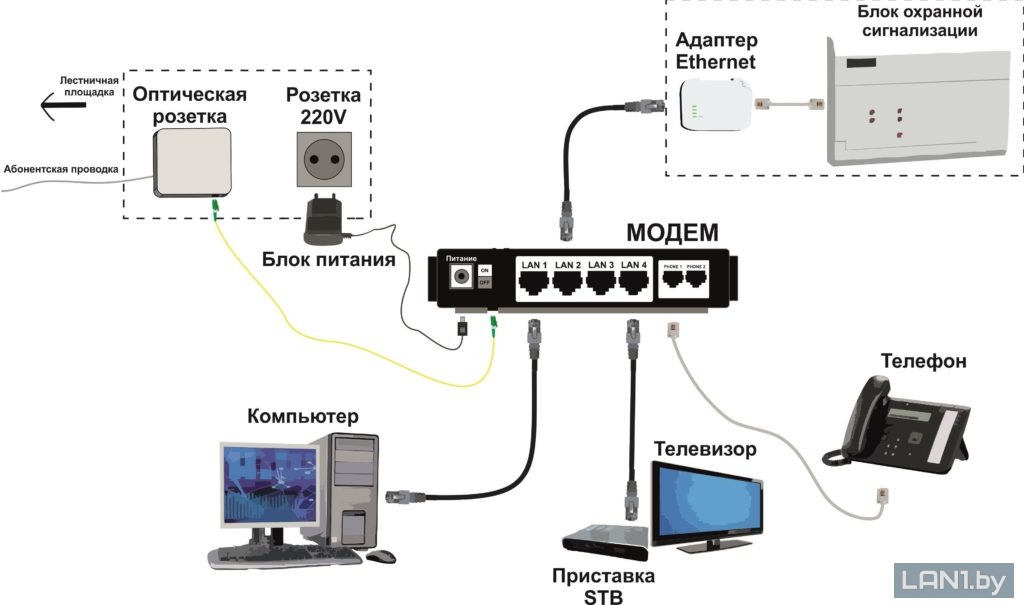 Монтаж всего оборудования может занять несколько часов.
Монтаж всего оборудования может занять несколько часов.
 Делается это через сайт или через звонок специалисту.
Делается это через сайт или через звонок специалисту.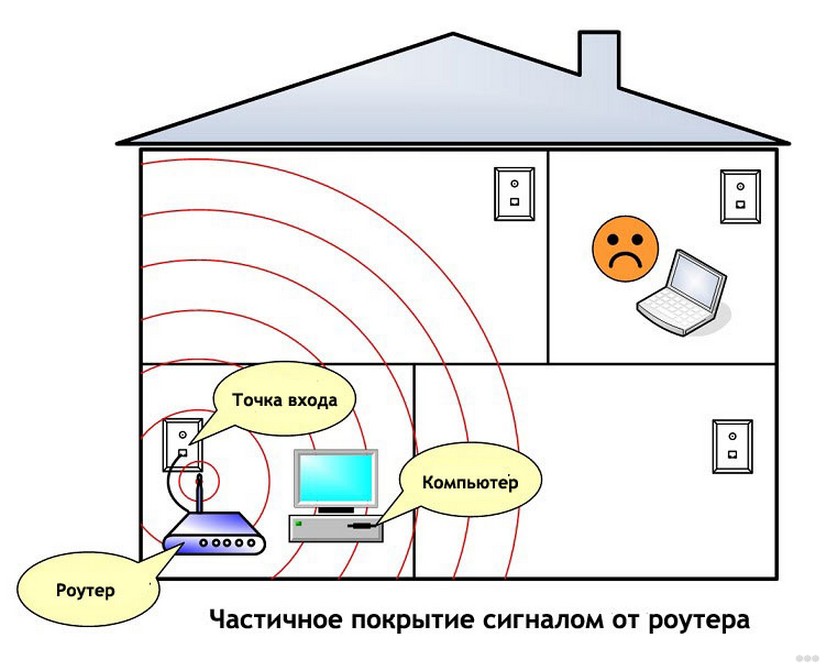 В соседних соседях есть интернет, но до нового дома линии не продлили.Обычно завершение этой части строительства является обязанностью подрядчиков. Частный застройщик может столкнуться с препятствиями, если от его имени не лоббирует подрядчик.
В соседних соседях есть интернет, но до нового дома линии не продлили.Обычно завершение этой части строительства является обязанностью подрядчиков. Частный застройщик может столкнуться с препятствиями, если от его имени не лоббирует подрядчик. Всего несколько миль могут иметь большое значение для получения доступа в Интернет. Житель, который строит на окраине города, может нести ответственность за расходы на продление линий к собственности, даже если в домах, расположенных на расстоянии одной или двух миль, есть услуги.Обновление этого короткого расстояния может стоить тысячи долларов.
Всего несколько миль могут иметь большое значение для получения доступа в Интернет. Житель, который строит на окраине города, может нести ответственность за расходы на продление линий к собственности, даже если в домах, расположенных на расстоянии одной или двух миль, есть услуги.Обновление этого короткого расстояния может стоить тысячи долларов. На заправочных станциях или в любом магазине, обслуживающем кредитные карты, есть интернет-провайдер.Вам нужно будет связаться со службой поддержки, особенно если вы уже связались с отделом продаж, и они сказали, что ваш дом не находится в зоне обслуживания. Трижды проверьте адрес у всех представителей, и снова получите подтверждение услуги в письменной форме. В США насчитывается более 127 миллионов домашних хозяйств, и базы данных могут быстро устареть, и, к сожалению, даже сами интернет-провайдеры могут перекреститься, выясняя, где они предоставляют услуги, а где не предоставляют.
На заправочных станциях или в любом магазине, обслуживающем кредитные карты, есть интернет-провайдер.Вам нужно будет связаться со службой поддержки, особенно если вы уже связались с отделом продаж, и они сказали, что ваш дом не находится в зоне обслуживания. Трижды проверьте адрес у всех представителей, и снова получите подтверждение услуги в письменной форме. В США насчитывается более 127 миллионов домашних хозяйств, и базы данных могут быстро устареть, и, к сожалению, даже сами интернет-провайдеры могут перекреститься, выясняя, где они предоставляют услуги, а где не предоставляют. Затем местный инженер отправится по физическому адресу, чтобы проверить, возможно ли соединение.
Затем местный инженер отправится по физическому адресу, чтобы проверить, возможно ли соединение.
